Se você está estressado com a análise de dados e fazendo consultas manualmente ou importações manuais, por que não considerar o uso do Power BI Data Gateway? Com o Power BI Data Gateway, você pode simplificar e virtualizar a análise de dados.
Neste tutorial, você aprenderá como configurar fontes de dados de forma contínua e eficiente usando o Azure SQL Server e o gateway de dados local.
Melhore a visualização de dados do seu dia a dia conectando fontes ao seu Power BI Data Gateway!
Pré-requisitos
Este tutorial será uma demonstração prática. Para acompanhar, certifique-se de ter o seguinte:
- Power BI instalado em sua máquina local, a versão neste tutorial é a 2.97.
- Uma conta no Portal Azure.
Conectando o Local ao Power Bi Data Gateway
O gateway de dados local preenche a lacuna entre o Power BI e aplicativos ou software relacionados à nuvem, criando um caminho onde você pode mover seus dados com segurança de uma ponta a outra. Embora o gateway não seja responsável pela transferência de dados, ele cria um servidor ou um meio para transferir seus dados.
Antes de conectar o gateway de dados local ao Power BI, você deve instalar o gateway padrão em sua máquina local.
Verifique os requisitos para instalação do Gateway local.
1. Baixe o arquivo do gateway padrão e abra o instalador assim que baixado.
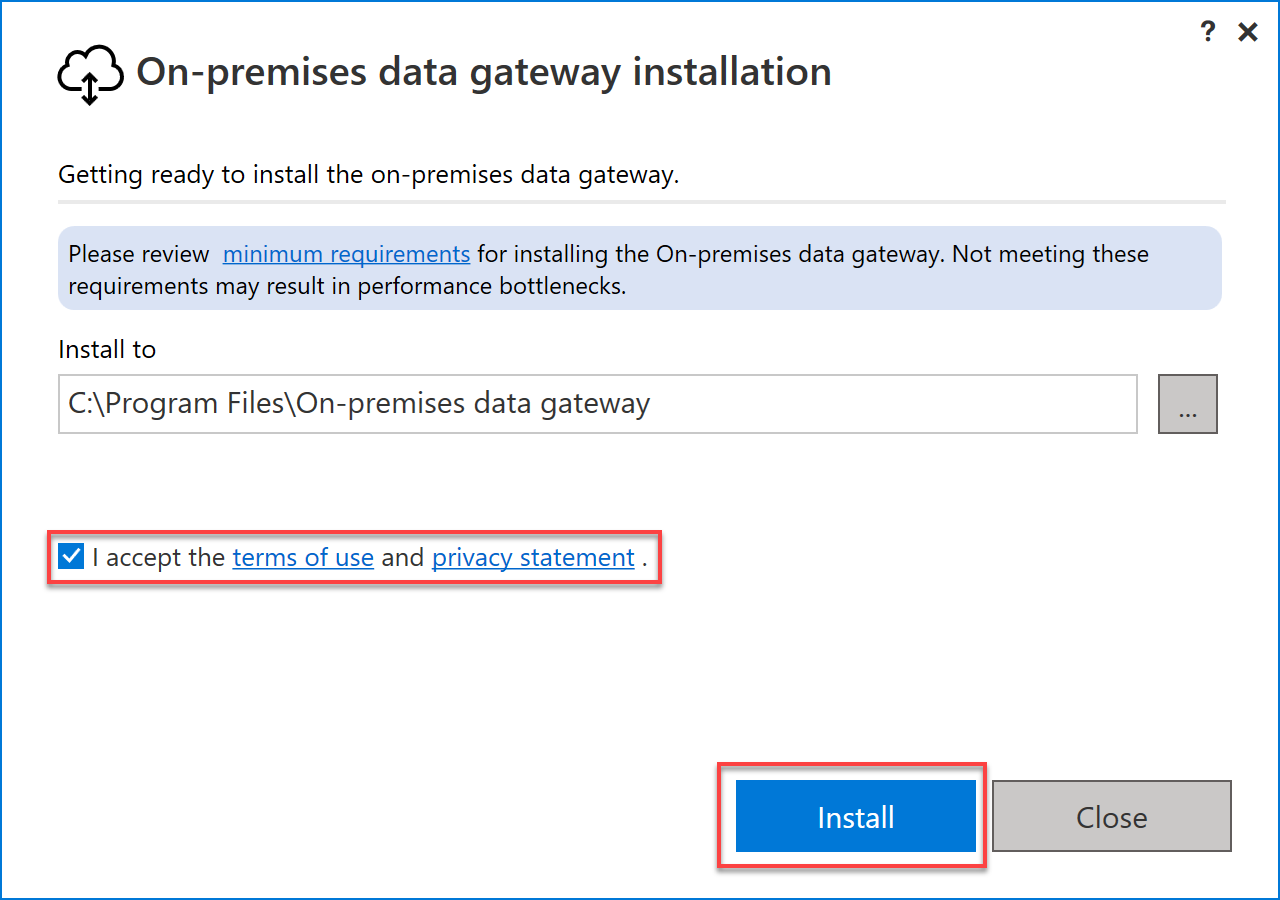
2. Em seguida, forneça o endereço de e-mail ao qual deseja conectar o gateway e clique em Entrar. Certifique-se de que o endereço de e-mail seja o mesmo conectado à sua conta do Power Bi.
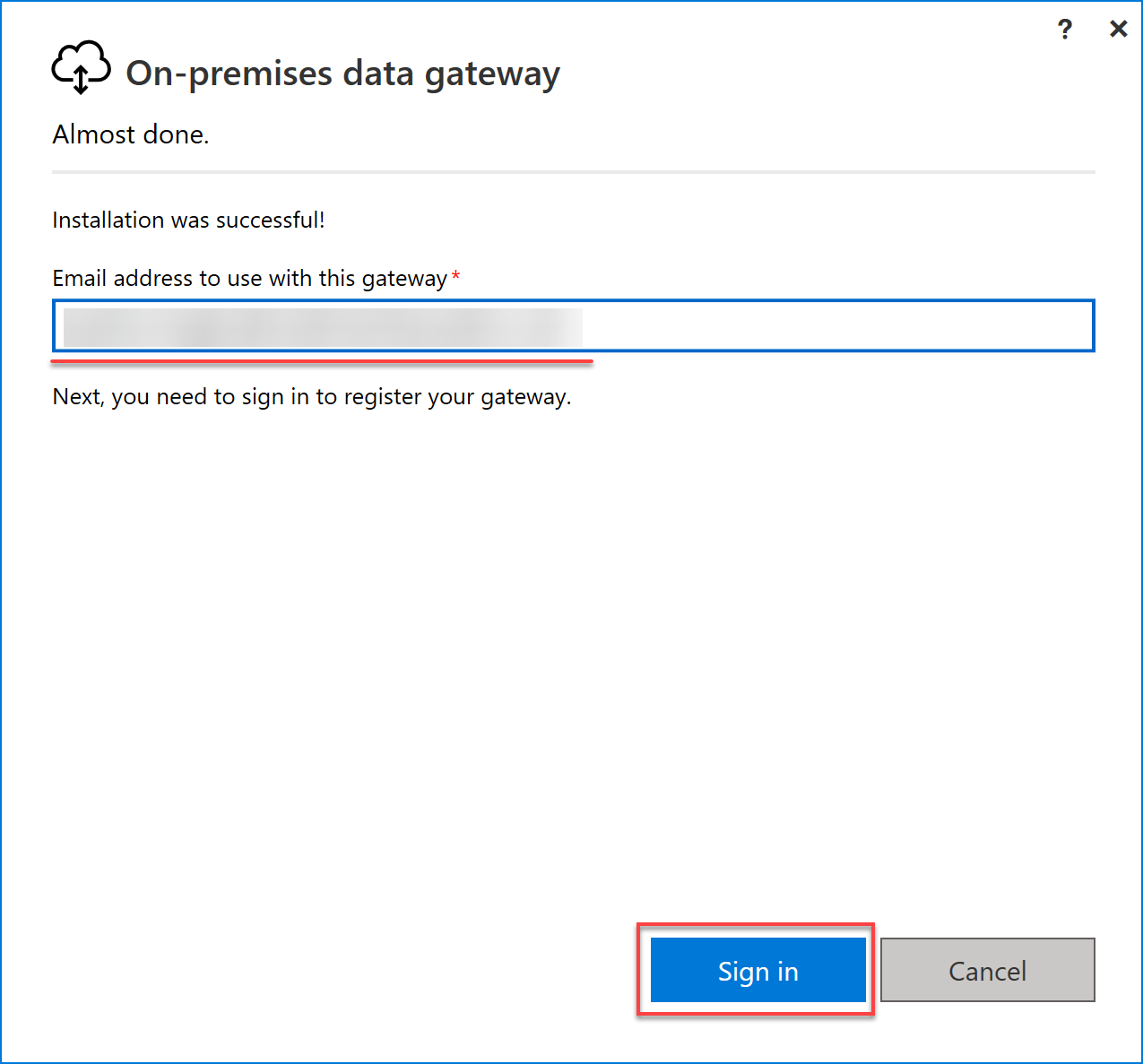
3. Após entrar, escolha a opção Registrar um novo gateway neste computador e clique em Avançar. Essa opção cria um novo gateway no gateway de dados local.
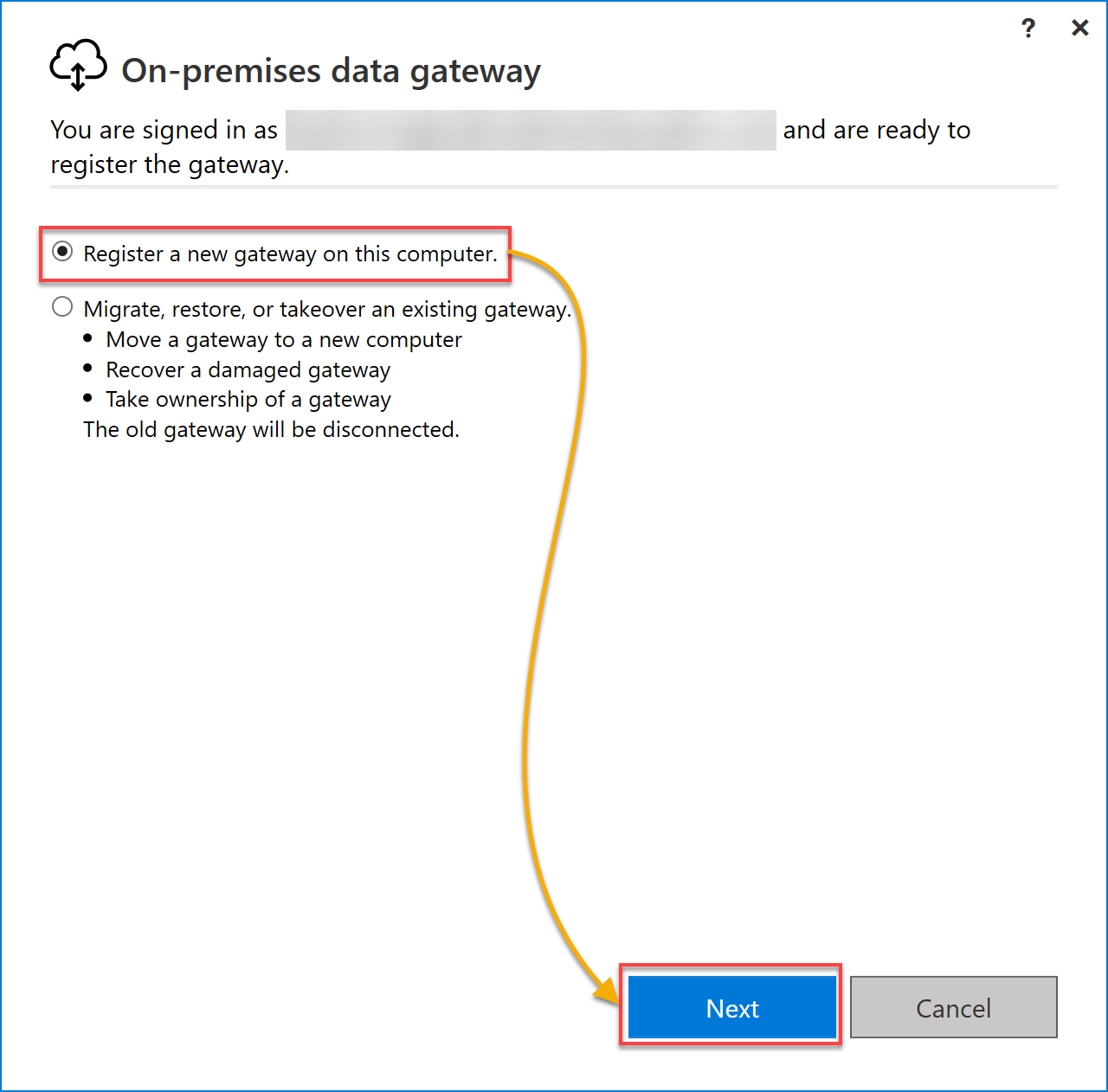
4. Agora, configure o gateway de dados local com o seguinte:
- Forneça um nome do gateway de dados local.
Opcionalmente, marque a caixa Adicionar a um cluster de gateway existente para adicionar o gateway de dados a um cluster existente.
- Forneça e confirme uma Chave de recuperação que consiste em no mínimo oito caracteres. Essa chave é armazenada e usada para verificar sua propriedade quando você perde o acesso ao gateway local.
- Clique em Configurar para salvar suas configurações e configurar seu gateway de dados local criado.
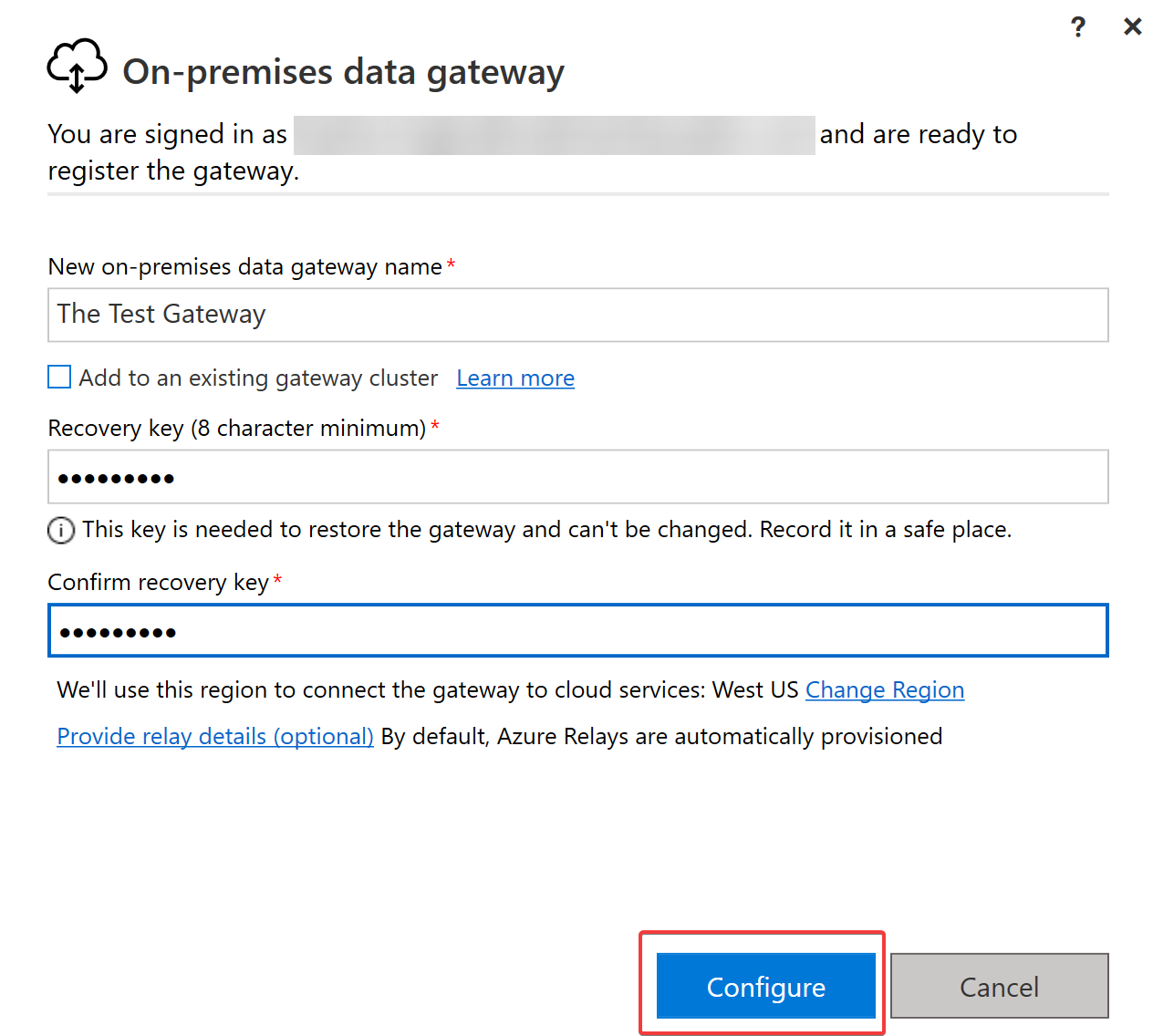
Abaixo, você pode ver uma página que confirma que seu gateway foi configurado e está pronto para uso.
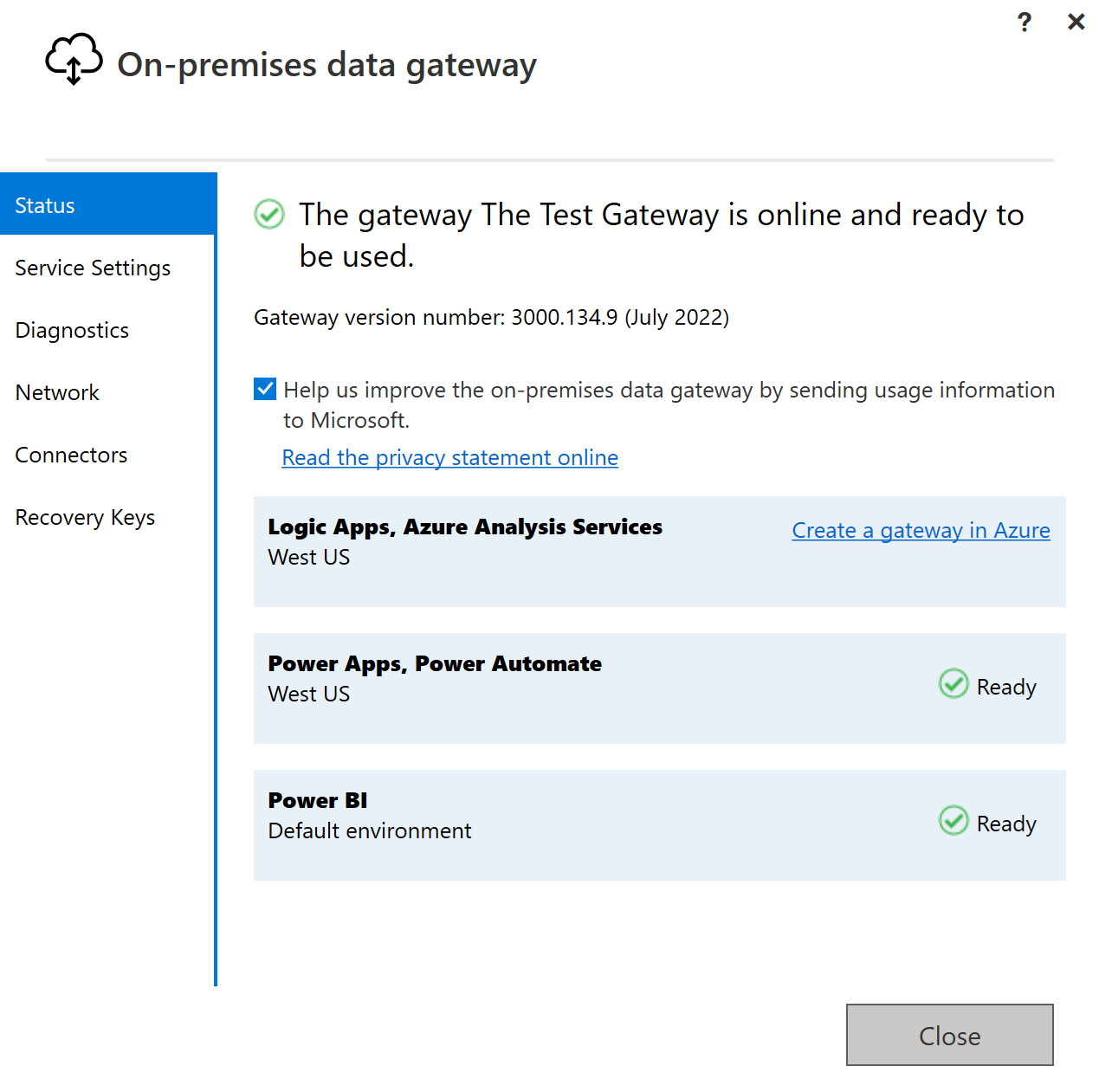
5. Abra o seu aplicativo ou espaço de trabalho Power BI, clique nos três pontos de elipse no canto superior direito → Configurações → Gerenciar gateways para acessar todos os seus gateways ou fontes de dados conectados.
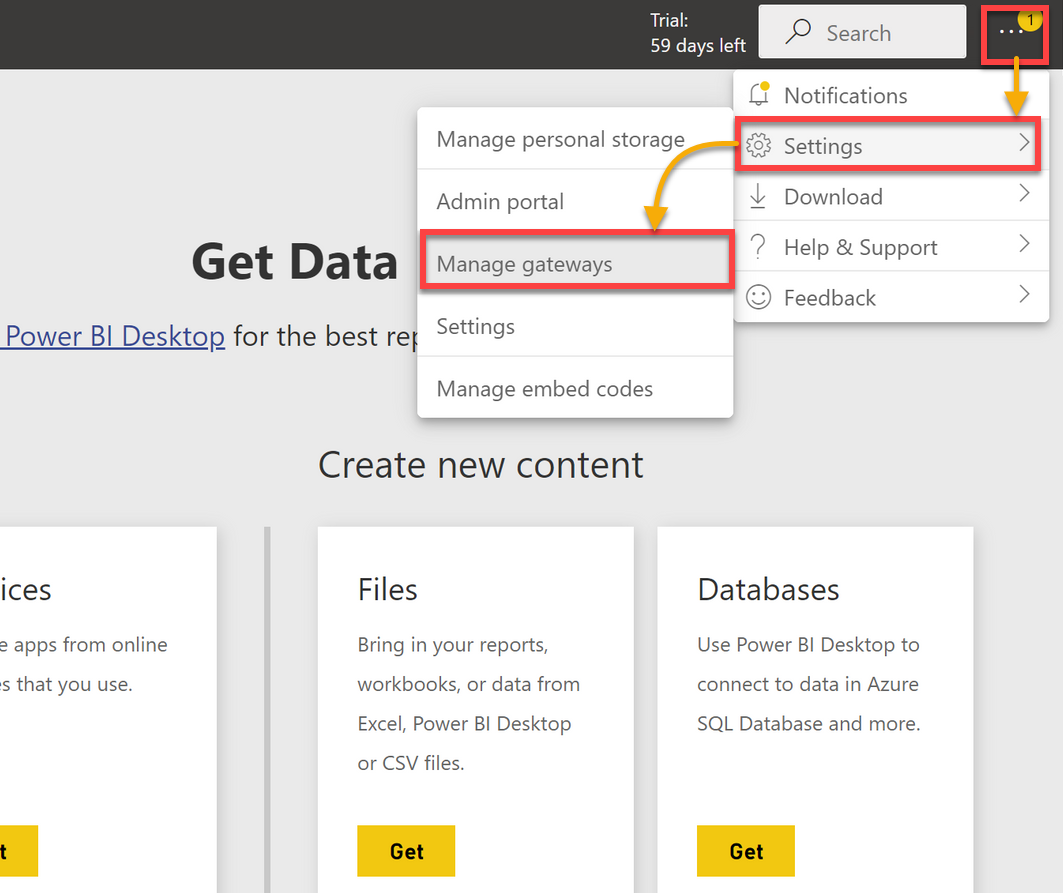
6. Clique nos três pontos de elipse ao lado do nome do seu gateway de dados e certifique-se de que o gateway esteja habilitado na lâmina que se abre à direita.
O status Habilitado, como mostrado abaixo, indica que o gateway está ativo e online.
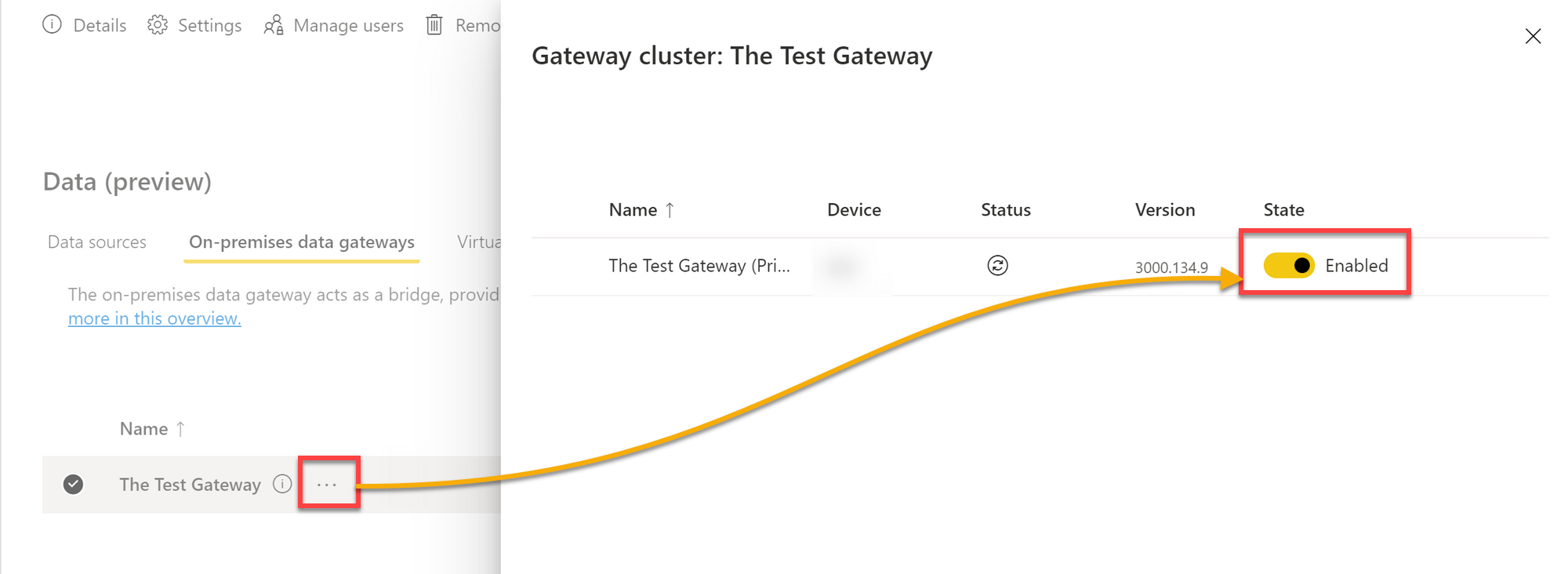
7. Em seguida, clique novamente nos três pontos de elipse ao lado do gateway de dados e escolha Configurações para configurar as configurações do cluster do seu gateway.
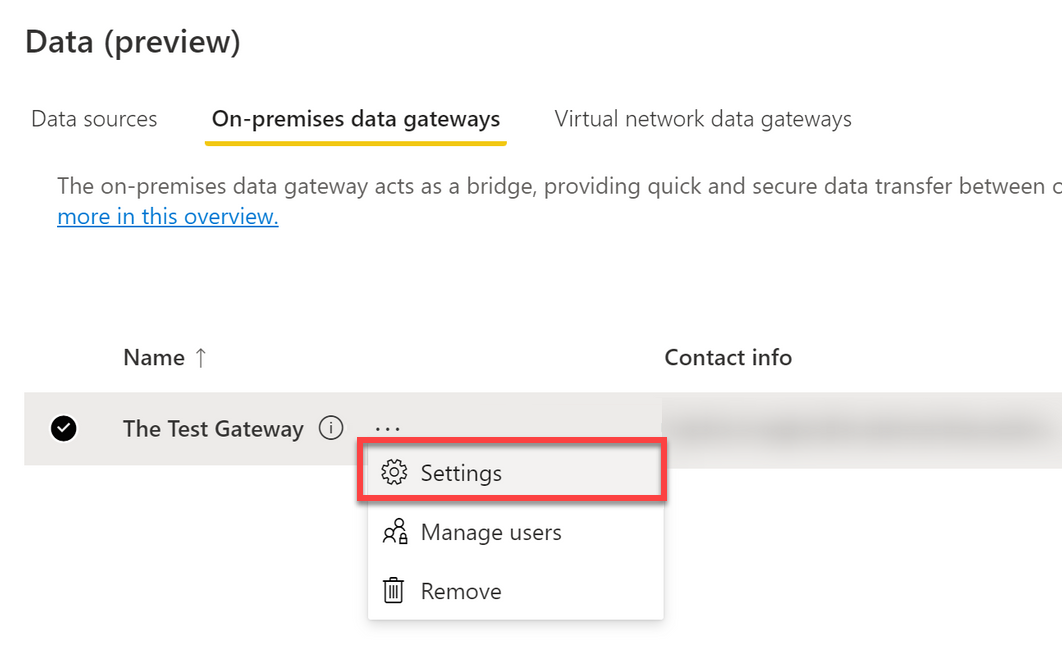
8. Configure as configurações abaixo, mas deixe os campos Descrição e Departamento vazios.
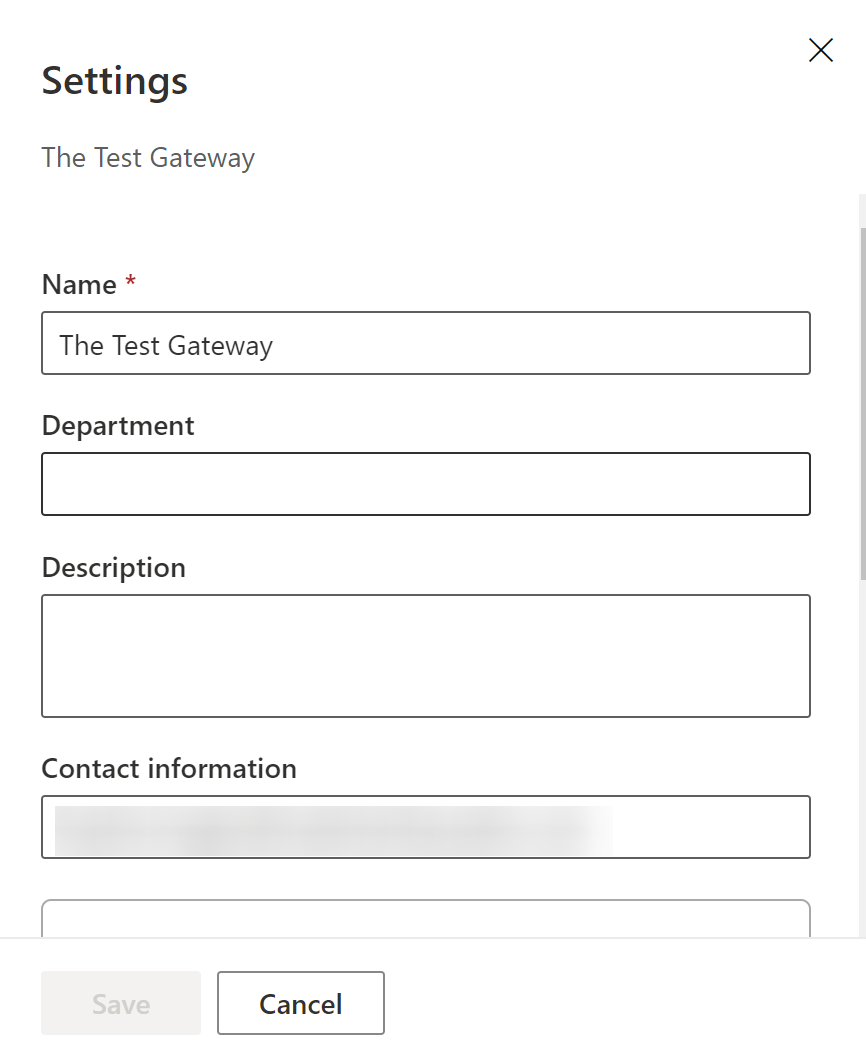
9. Por último, marque todas as caixas e clique em Salvar para salvar as configurações, e você conectou com sucesso a fonte de gateway de dados local ao sua conta Power BI.
Agora, você pode facilmente enviar dados por meio dessa fonte usando fontes de dados SQL Server, Azure ou AWS.
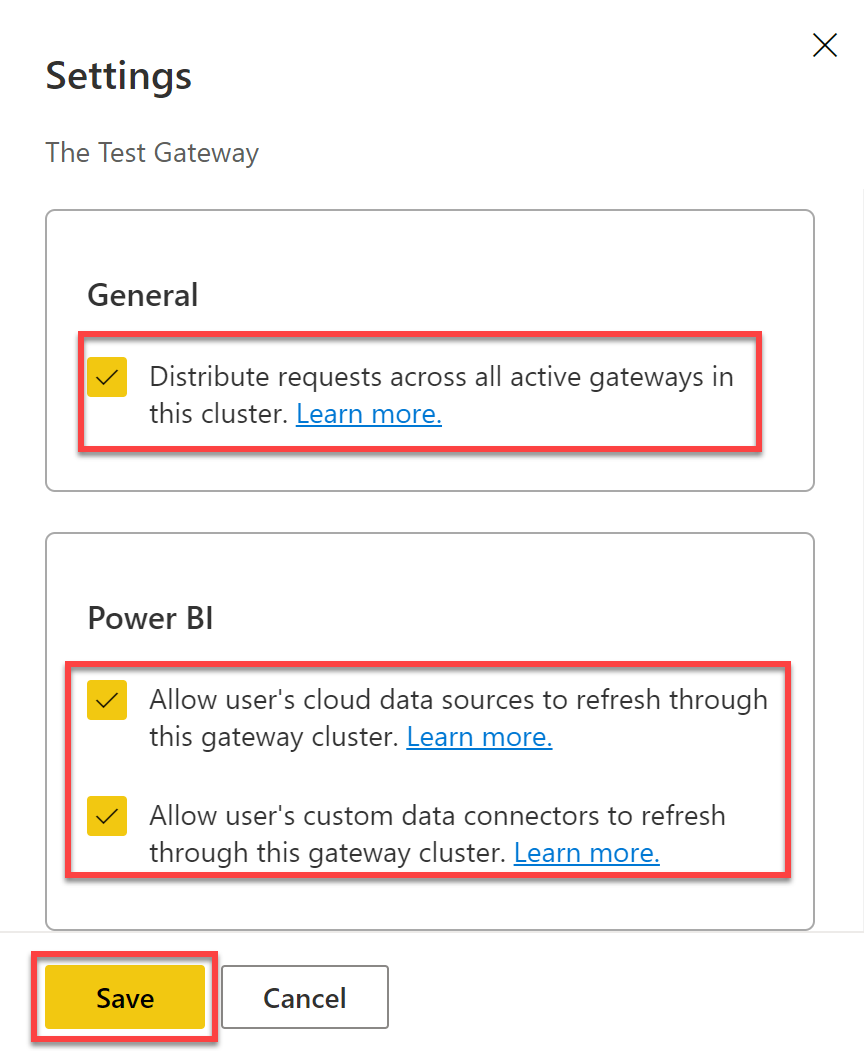
Conectando o Banco de Dados SQL do Azure ao Power BI
Ao conectar o Azure e o Power BI, você pode realizar o processamento de dados em análises e relatórios que fornecem insights em tempo real sobre qualquer negócio ou empresa. Ambos podem desenvolver soluções comerciais e intelectuais complexas usando conectividade integrada.
Não se preocupe. Você não precisa escrever código para conectar as ferramentas e software do Azure ao Power BI.
1. No Portal do Azure, procure por Azure SQL e selecione o serviço Azure SQL que aparece para acessar o Azure SQL.
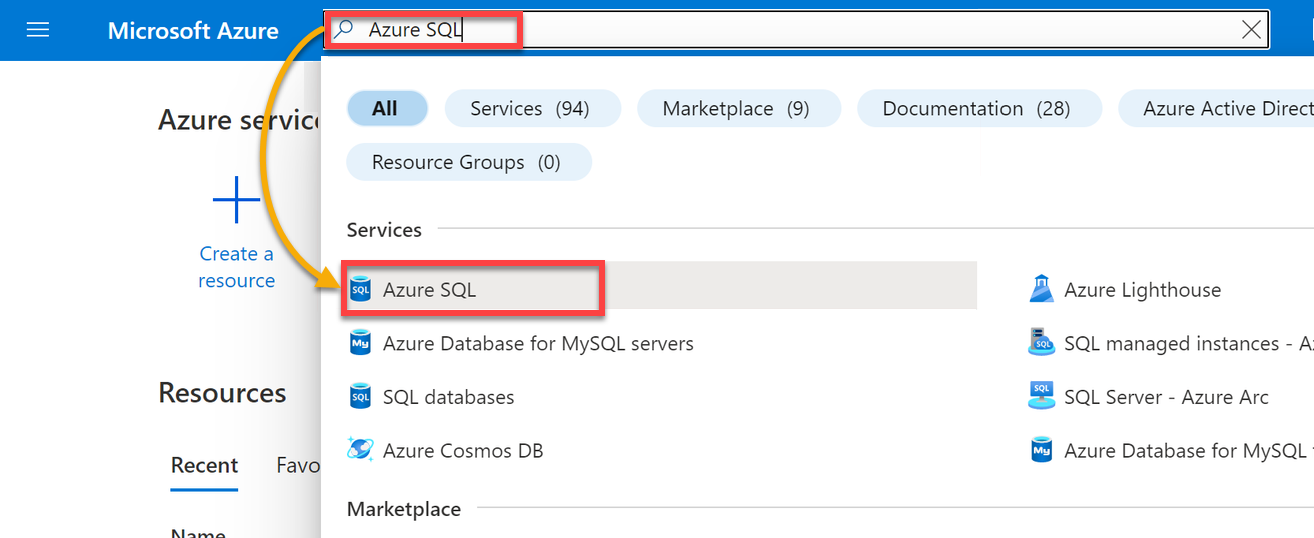
2. Na página do Azure SQL, clique em Criar Recurso Azure SQL, o que abre uma configuração para a página do recurso Azure SQL.
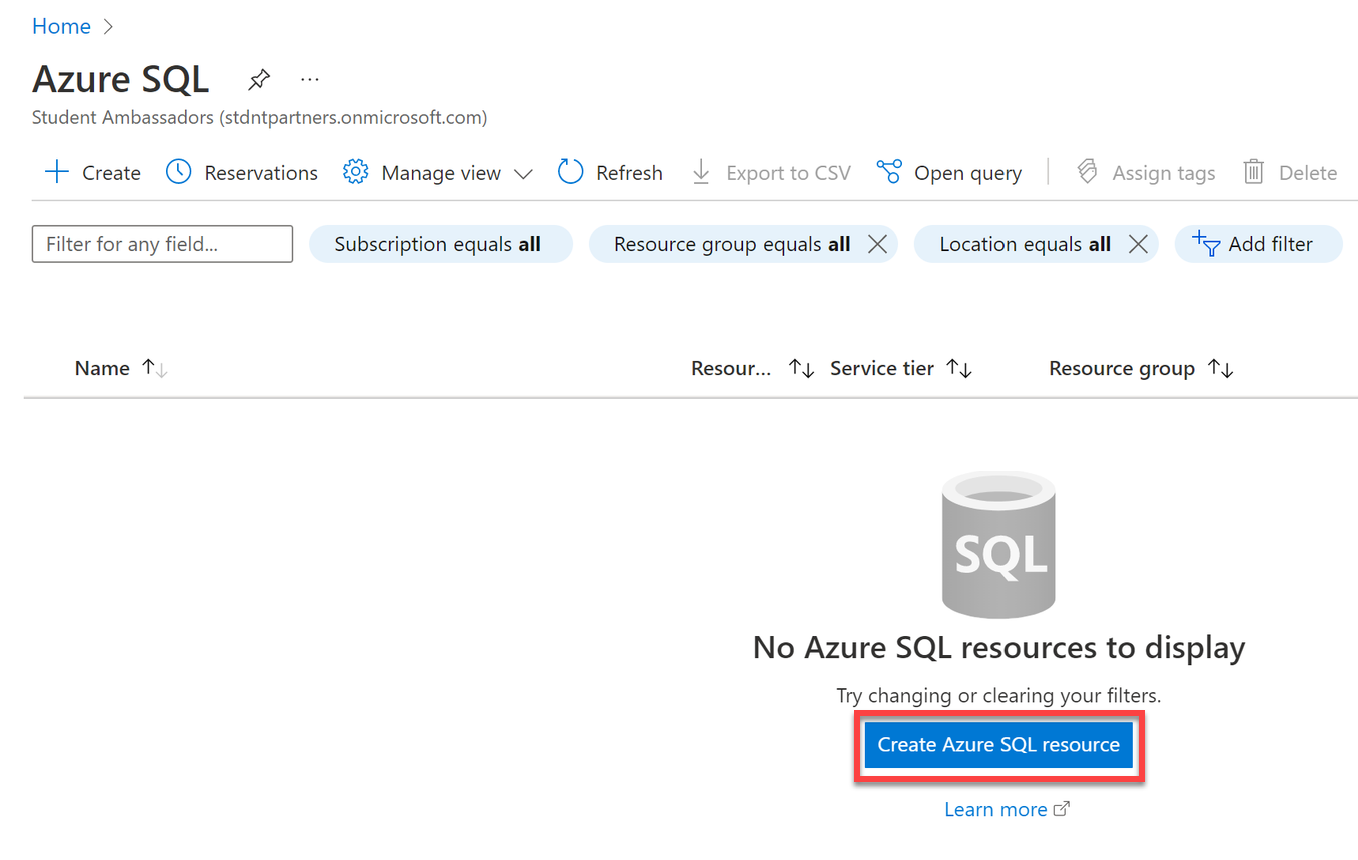
3. Clique em Criar em bancos de dados SQL para criar um único banco de dados.
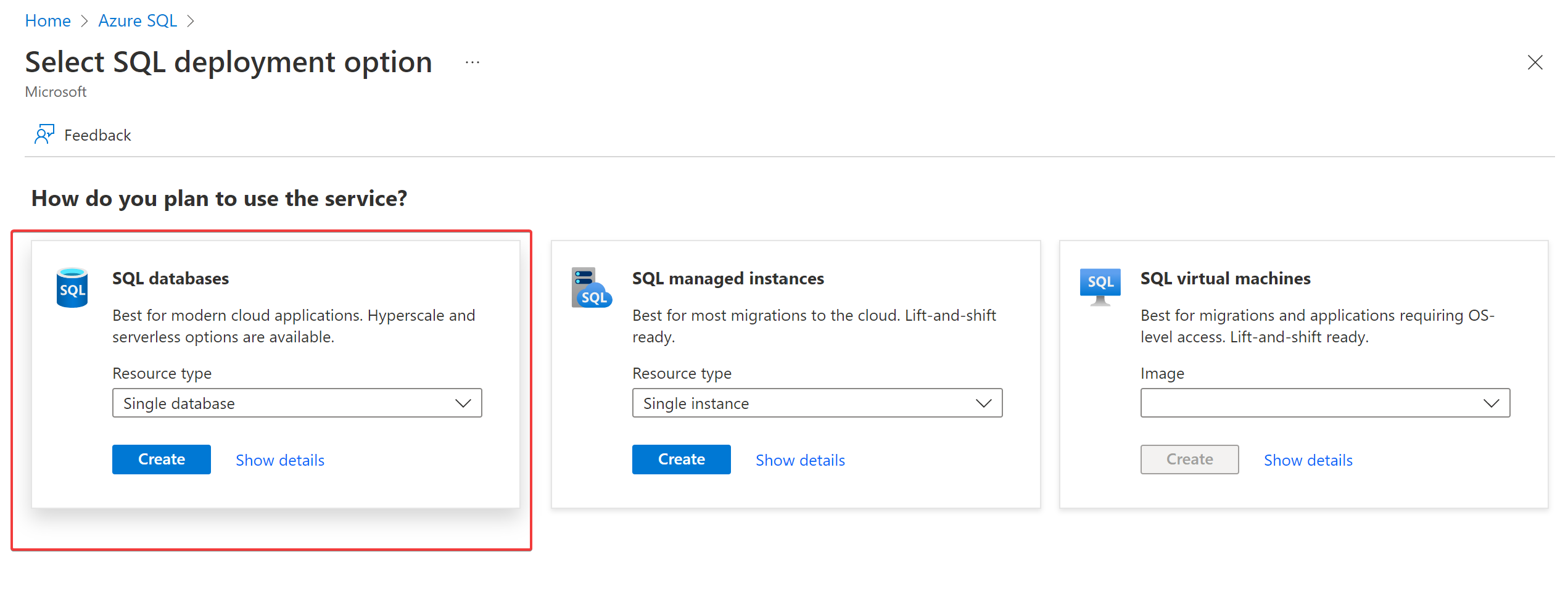
4. Forneça um nome descritivo para o banco de dados e clique no link Criar novo para criar primeiro um novo servidor.
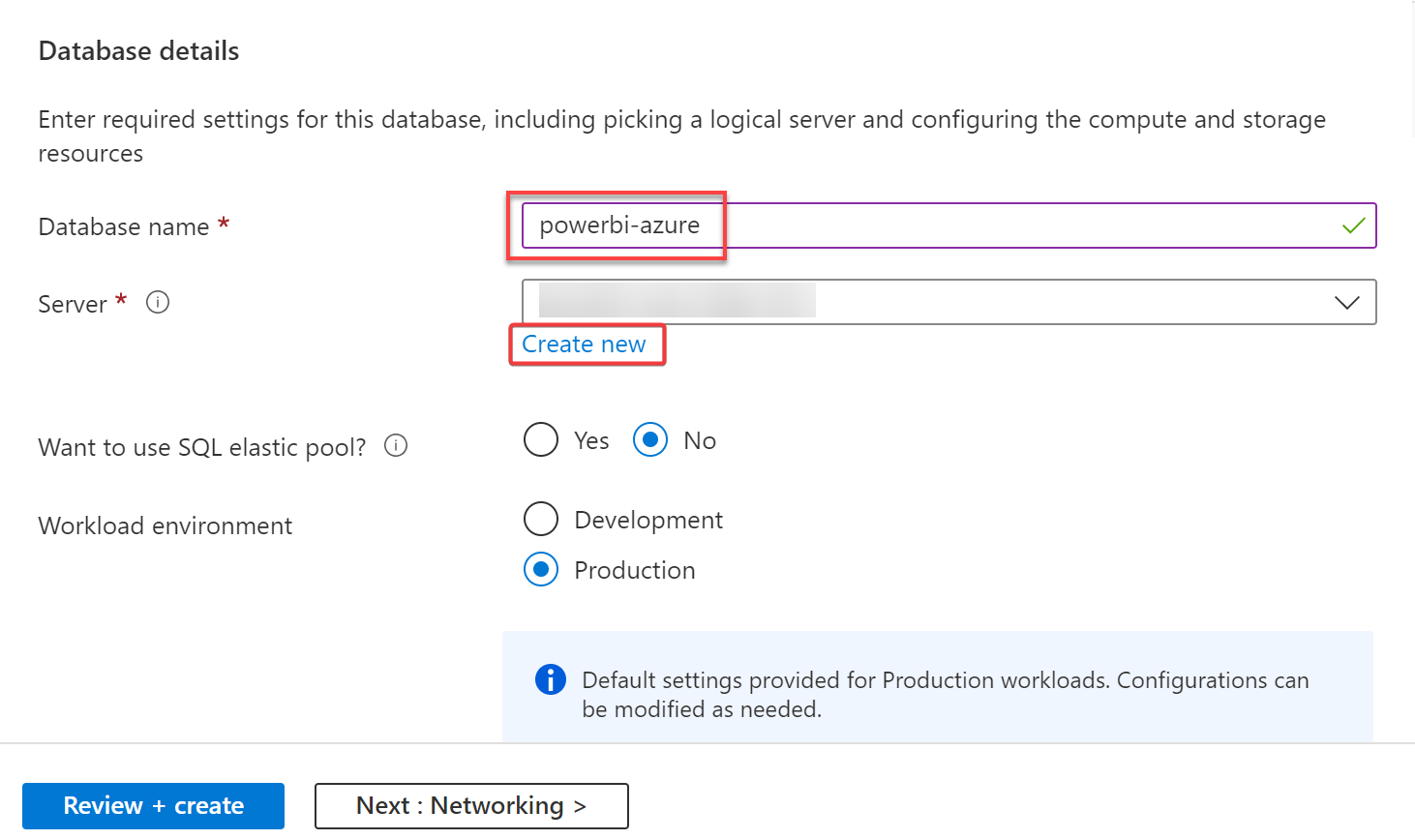
5. Insira um nome de servidor exclusivo e selecione uma localização mais próxima de você.
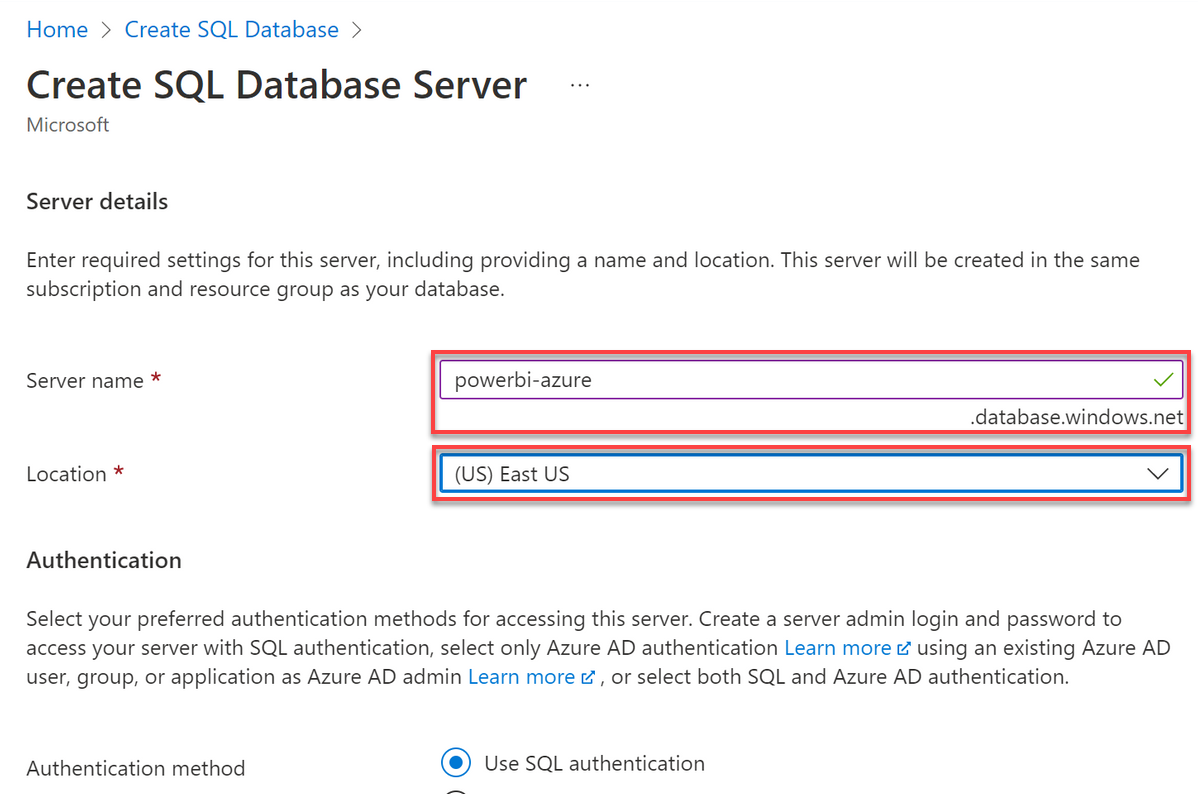
6. Role para baixo até a seção de Autenticação e configure a autenticação com o seguinte:
- Método de autenticação – Escolha Usar autenticação SQL.
- Login do administrador do servidor, Senha, Confirmar senha – Forneça um nome de administrador (admin-do-servidor) e senha.
- Clique em OK para criar os detalhes do administrador SQL para nosso banco de dados SQL.
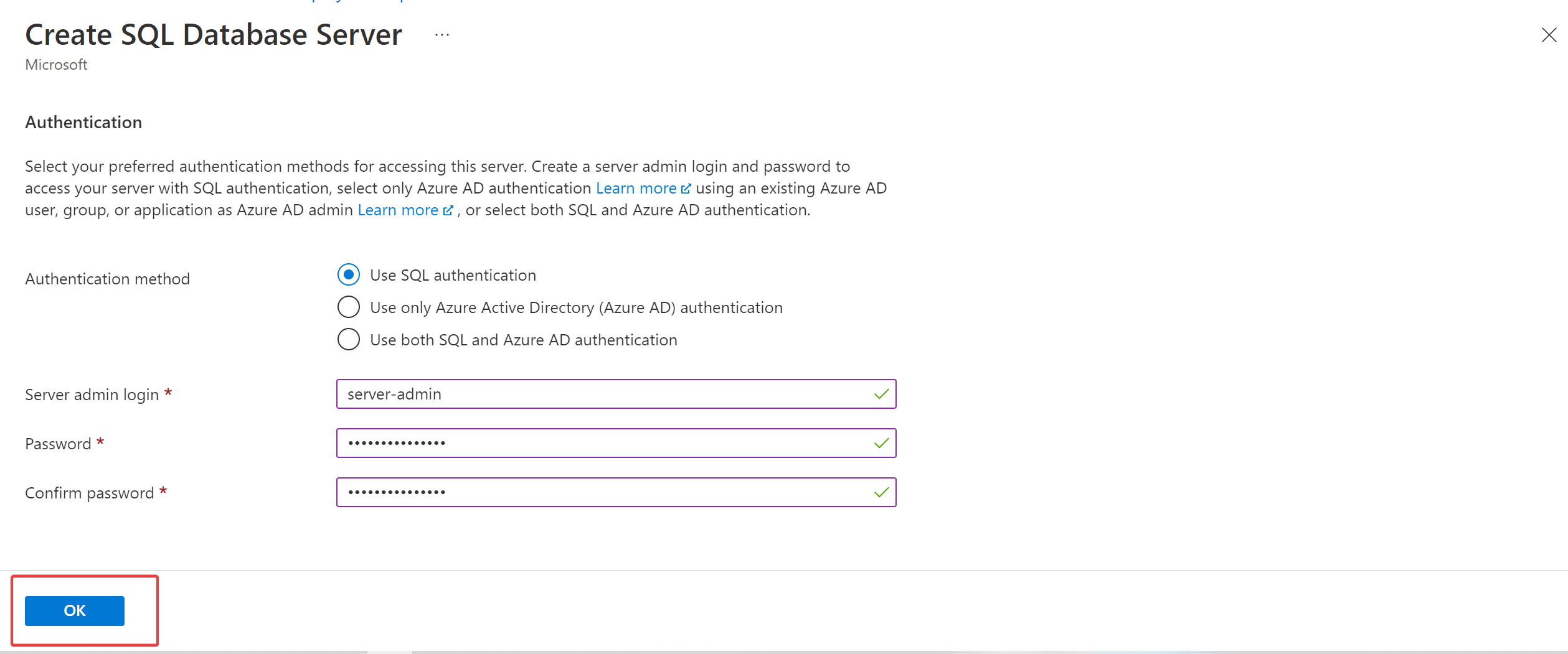
7. Voltando às configurações do banco de dados, selecione o servidor criado como o servidor, deixe as outras opções como padrão e clique em Revisar + Criar.
Seu navegador será redirecionado para uma página onde você pode revisar as configurações configuradas para o banco de dados (passo oito).
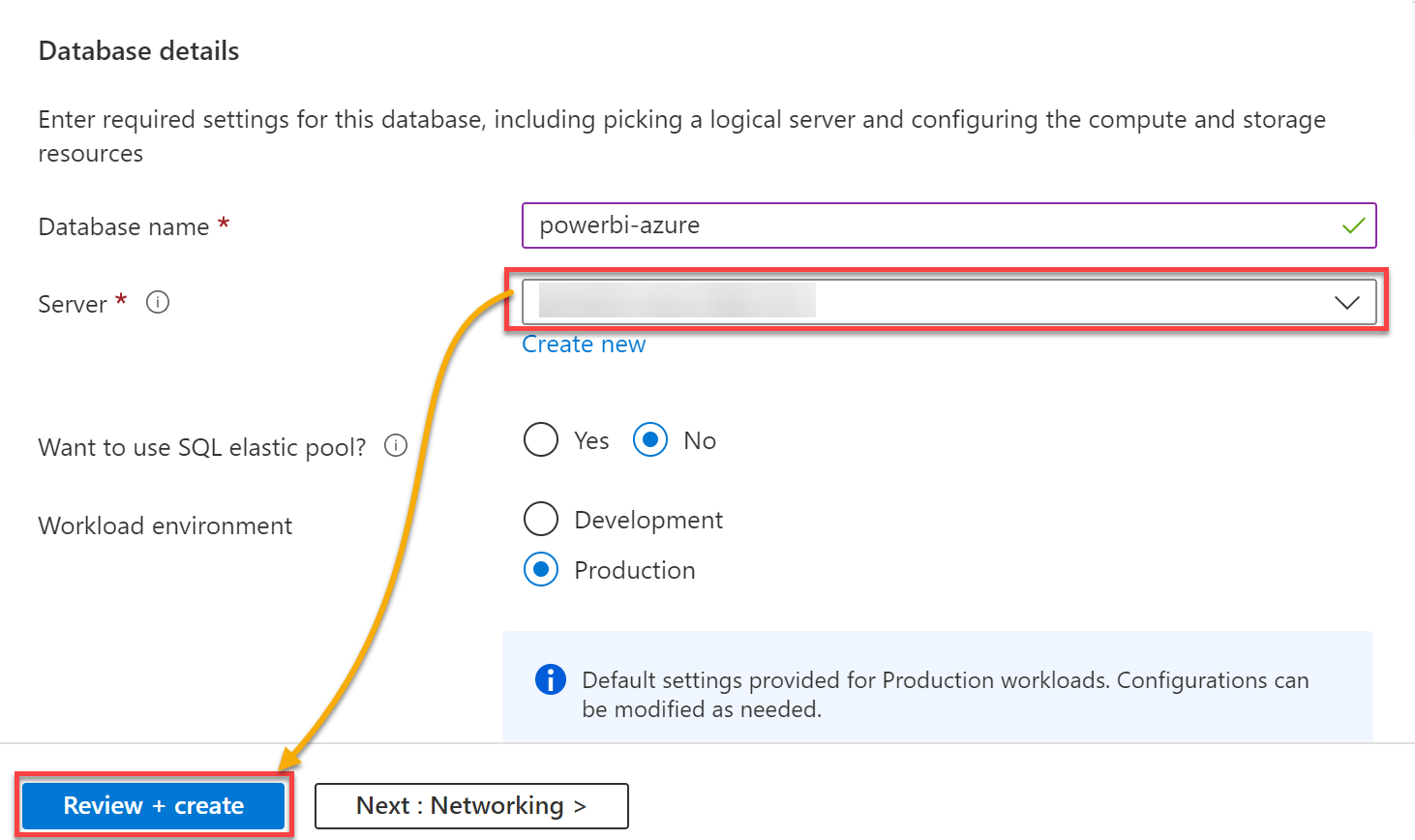
8. Revise as configurações configuradas para o seu banco de dados e clique em Criar para criar o banco de dados SQL, o que leva algum tempo para ser concluído.
Uma vez criado, seu navegador será redirecionado para uma página onde você pode ver o status da implantação (passo nove).
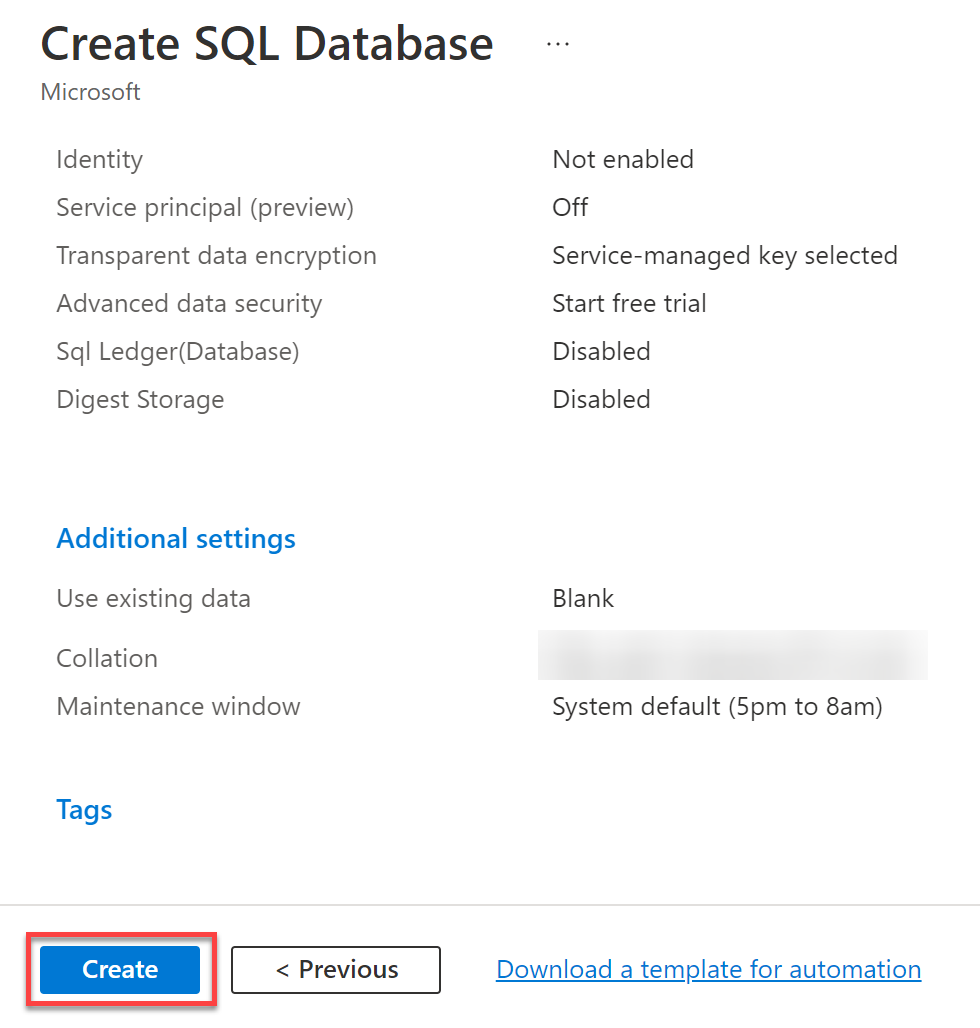
9. Após a implantação bem-sucedida, clique em Ir para recurso para acessar o recurso recém-criado.
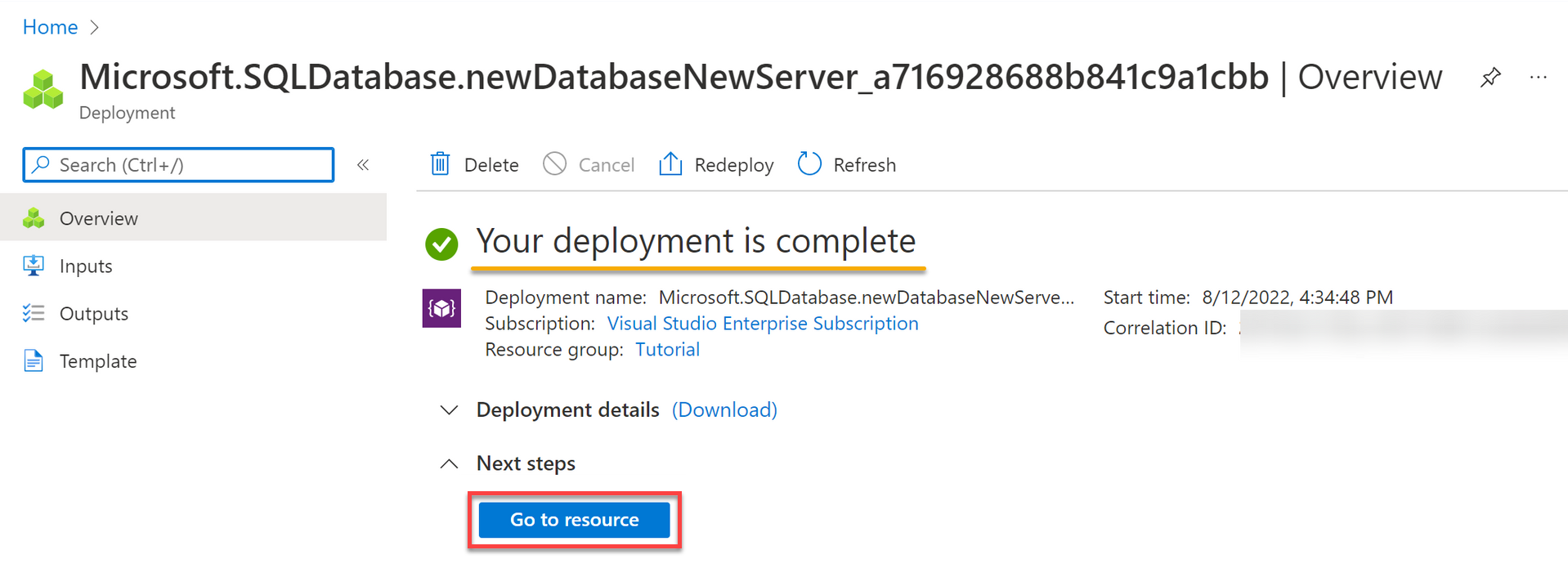
10. Uma vez no painel de controle do recurso, clique em Computação + Armazenamento na seção Configurações (painel esquerdo) para iniciar a configuração das configurações de armazenamento do seu servidor SQL.
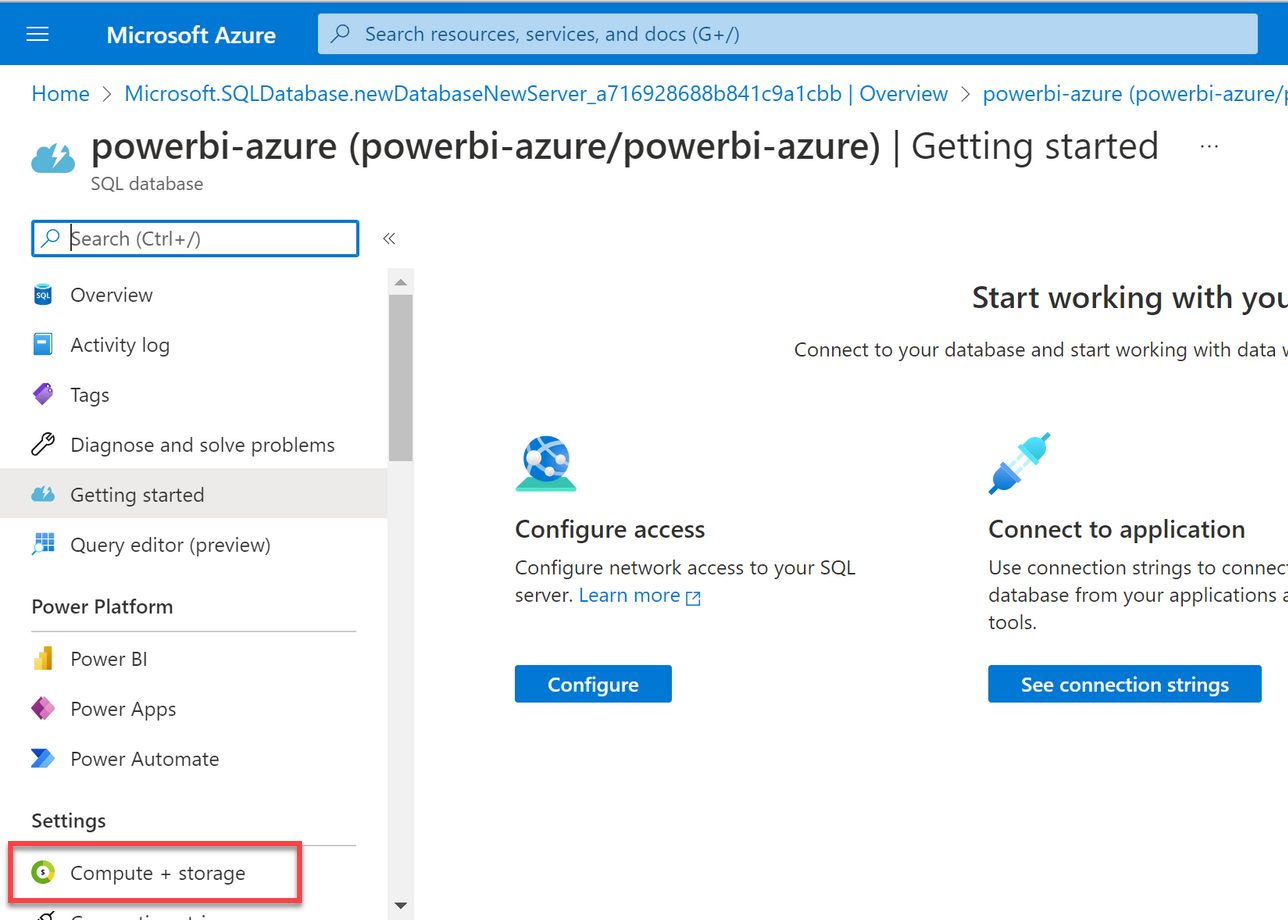
11. Agora, selecione a opção Sem servidor para tornar o seu banco de dados autoescalável e mais econômico.
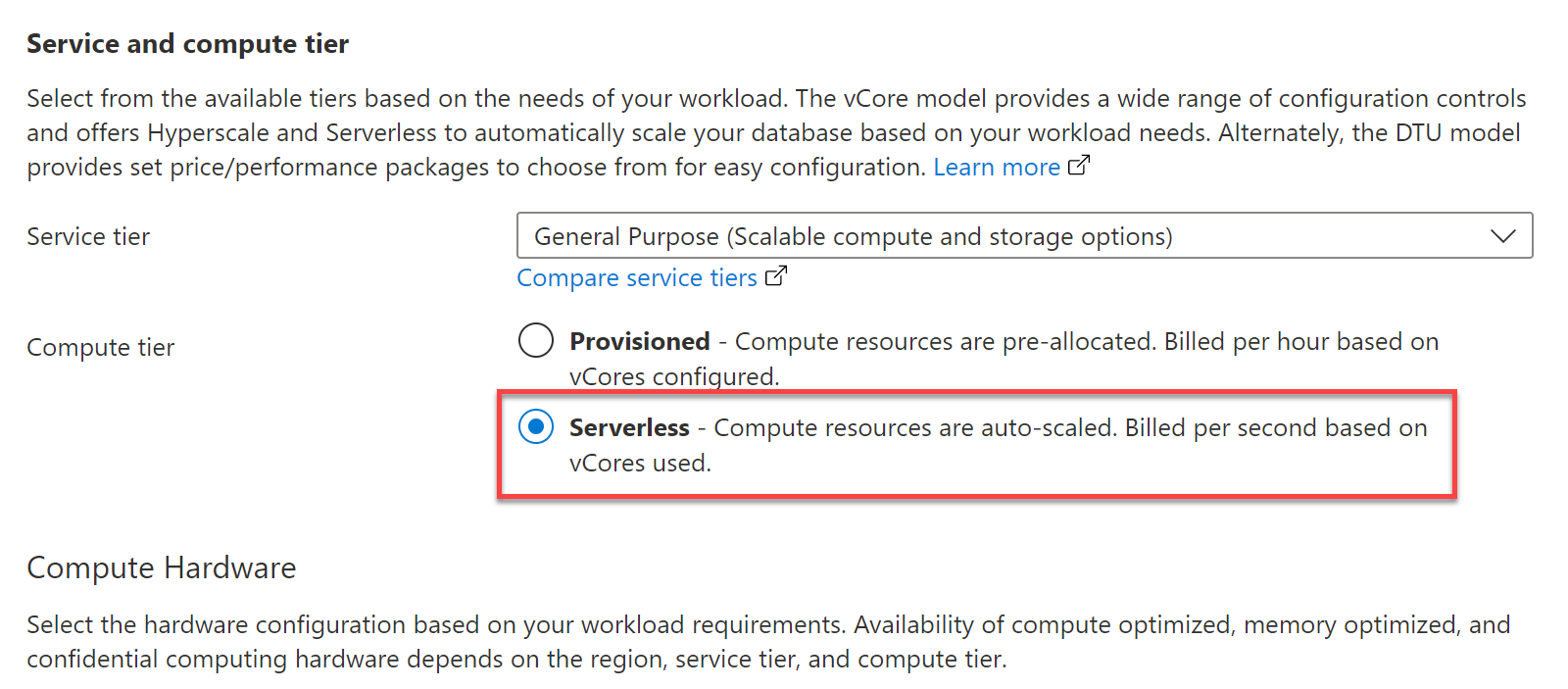
12. Arraste o controle deslizante para minimizar o tamanho dos dados, conforme mostrado abaixo, e clique em Aplicar para salvar as configurações. Este tutorial utiliza 15GB para fins de demonstração.
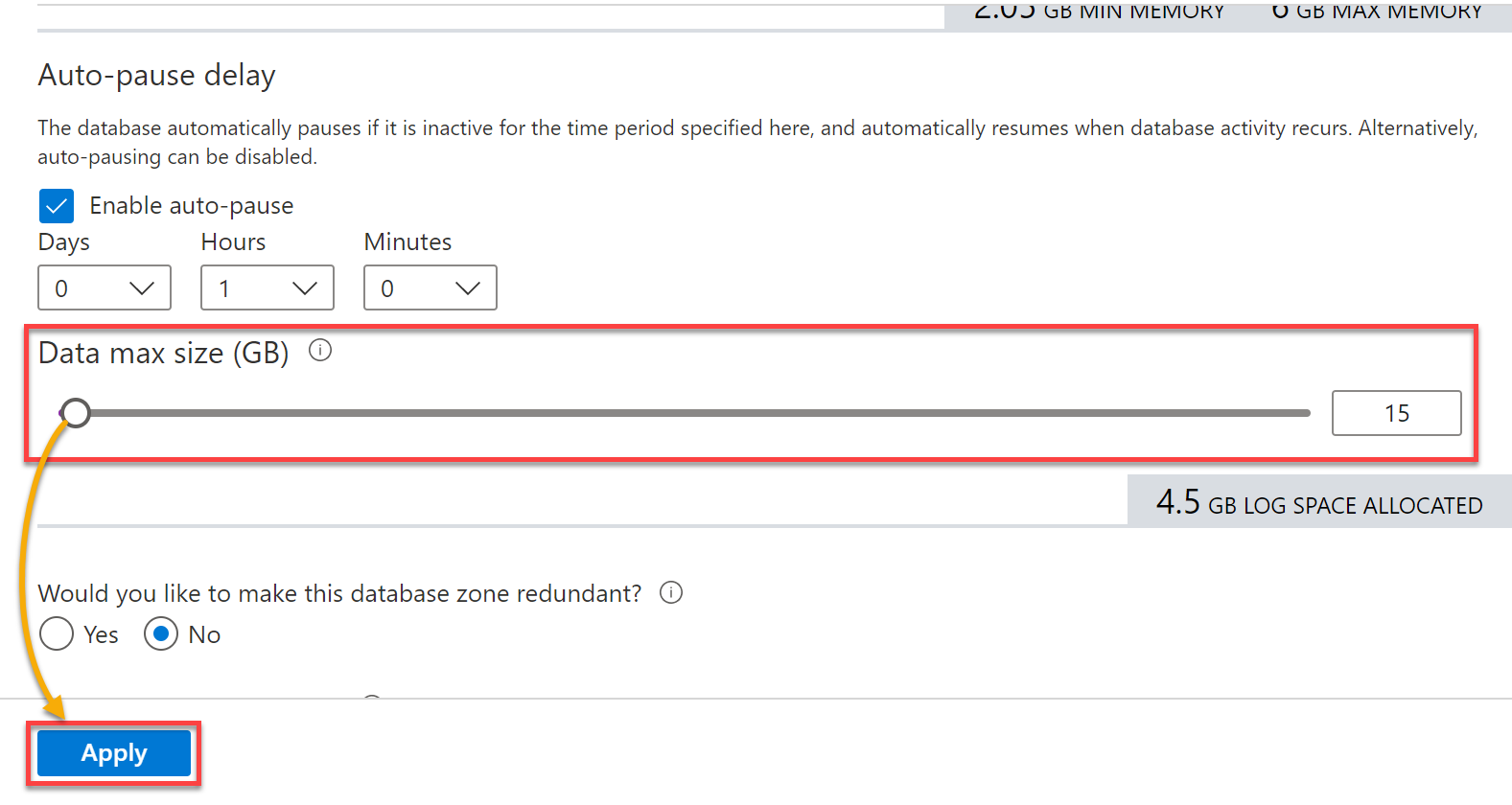
13. Volte ao painel de controle do recurso, clique em Configurar firewall do servidor para iniciar a configuração de um firewall para acessar seus dados a partir do Power BI Desktop e visualizar seus dados.
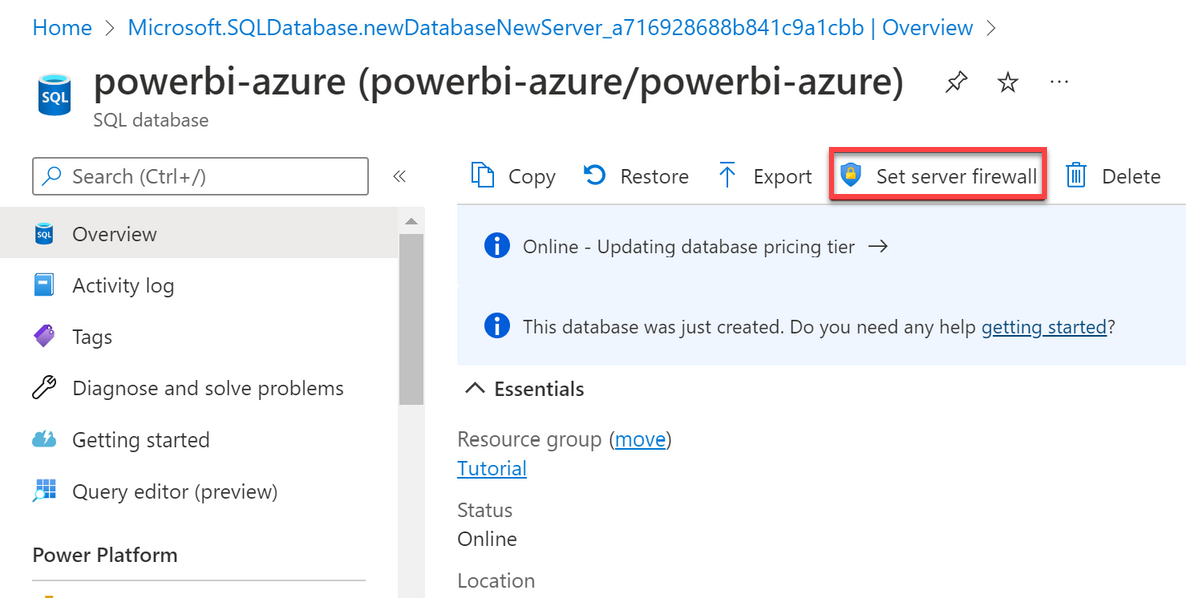
14. Na guia Acesso público, clique em Redes selecionadas para adicionar um endereço IP.
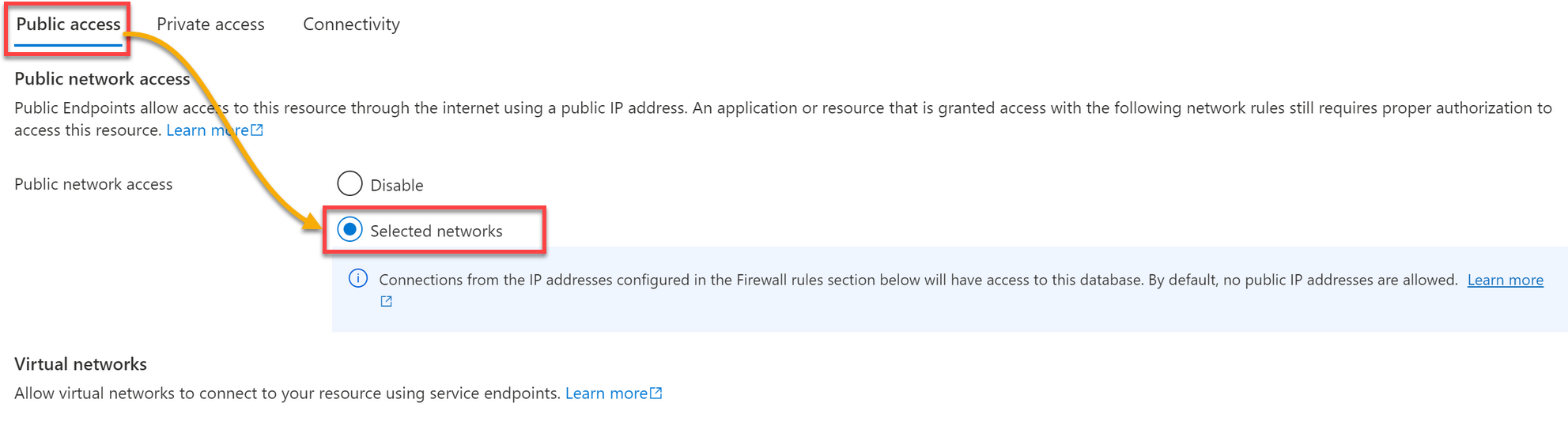
15. Em seguida, role para baixo até a seção Regras de firewall, clique em Adicionar seu endereço IPv4 do cliente ou defina o endereço IP inicial e final como 0.0.0.0.
Depois de adicionar o endereço IP do seu cliente, clique em Salvar para salvar a configuração.
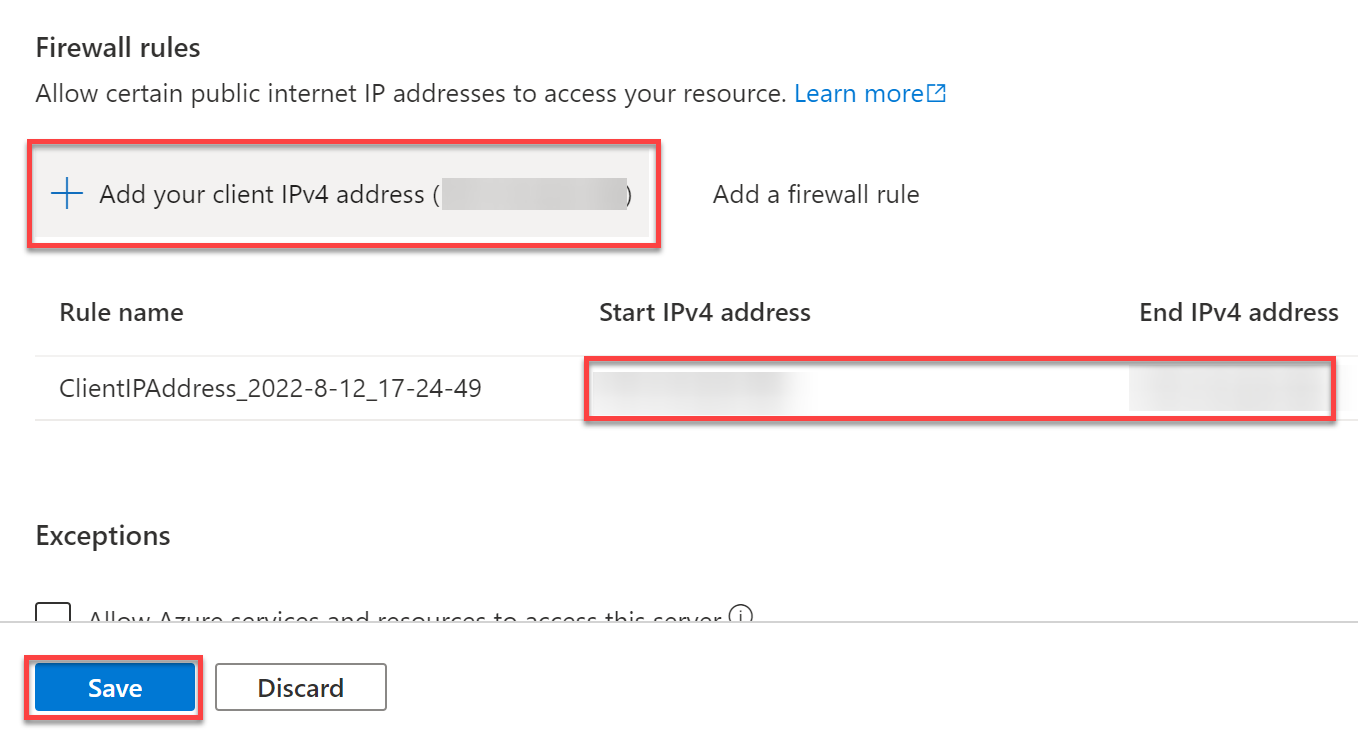
Uma vez concluído, você verá a mensagem de confirmação mostrada abaixo.
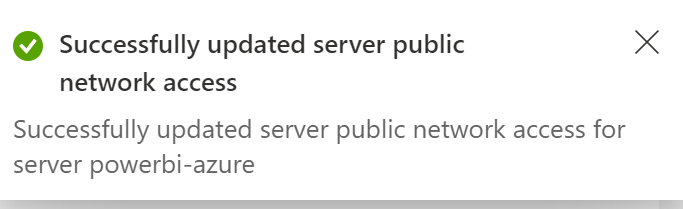
Criando Dados no Banco de Dados SQL do Azure para Visualização
Agora você tem um banco de dados Azure SQL e um servidor, e está pronto para se aprofundar na criação de dados ou na consulta do banco de dados para visualizar no Power BI. O servidor Azure SQL oferece um editor de consultas que permite escrever consultas, criar tabelas e adicionar dados às tabelas criadas.
Para começar a criar dados no banco de dados Azure SQL:
1. No painel do seu recurso, clique em Editor de consultas para adicionar uma consulta.
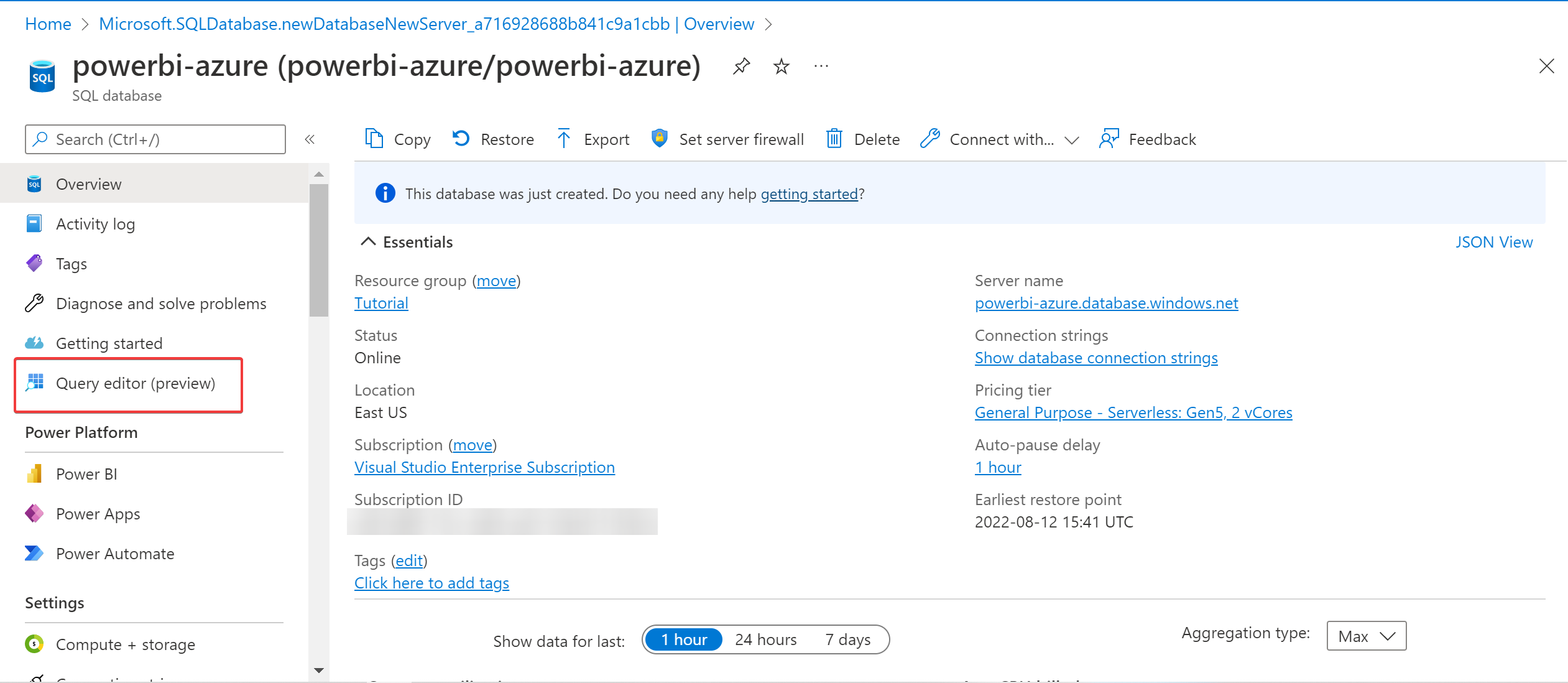
2. Quando solicitado, forneça os detalhes do administrador do SQL que você definiu no passo seis da seção “Conectar Banco de Dados Azure SQL ao Power BI” e clique em OK para fazer login.
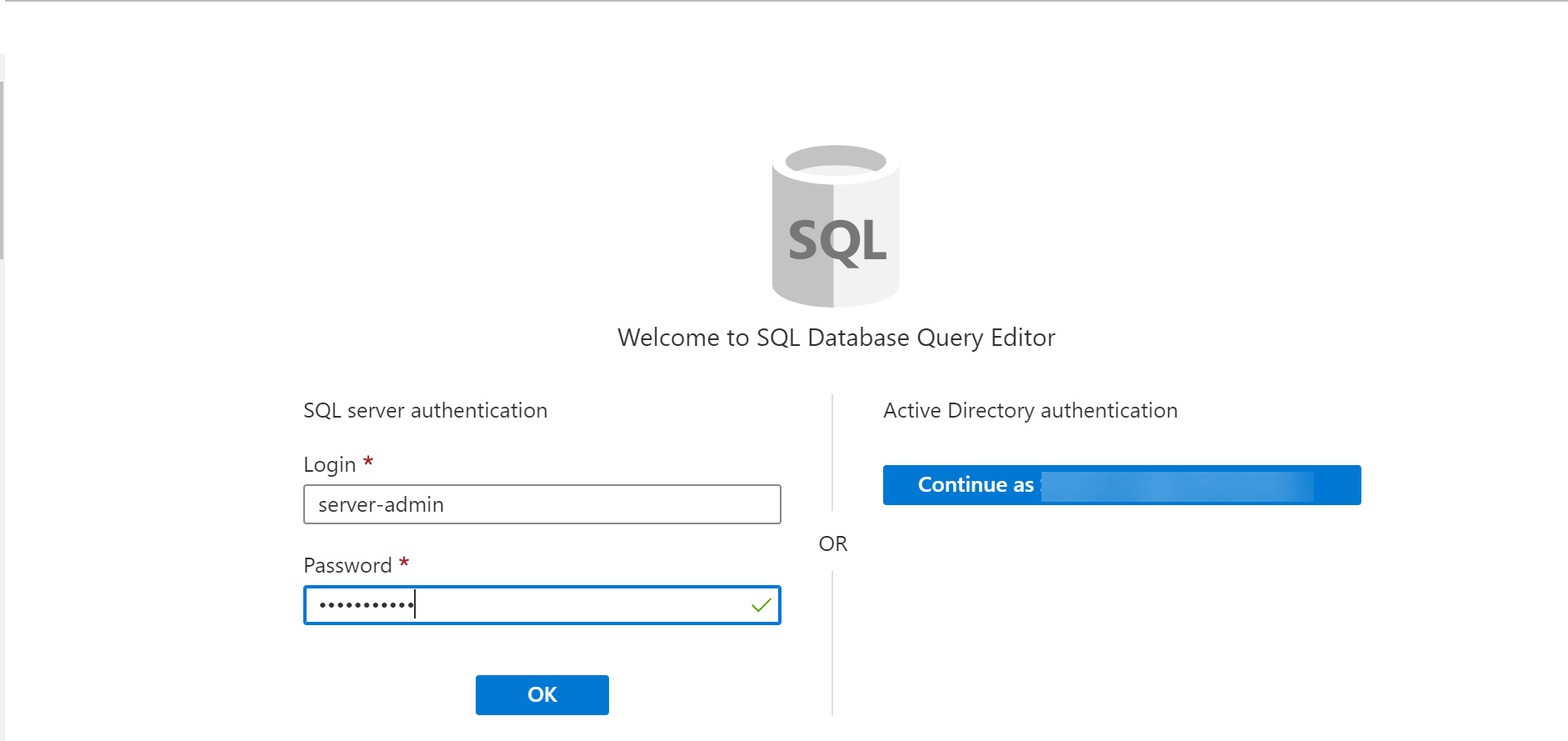
Uma vez conectado, você verá um editor de consultas como o abaixo.
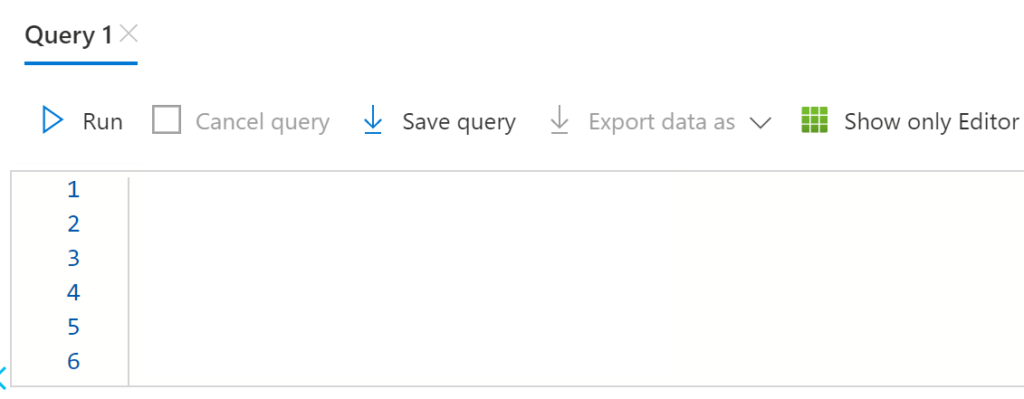
3. Copie e cole a seguinte consulta no editor de consultas SQL, que cria quatro tabelas com os nomes Person, Student, Course e Credit.
4. Agora, clique em Executar para executar a consulta.
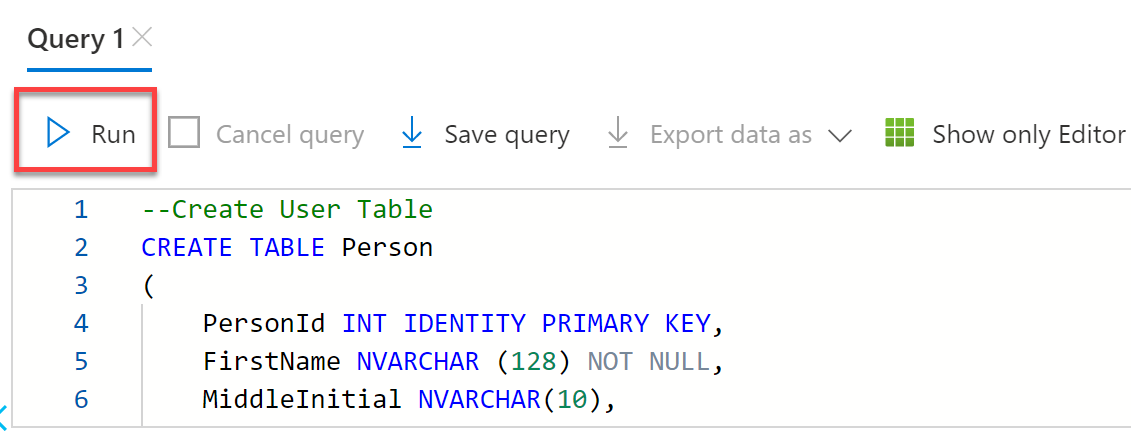
5. Clique em OK para fechar e continuar a consulta quando solicitado com o certificado associado à sua conta Azure, conforme mostrado abaixo.
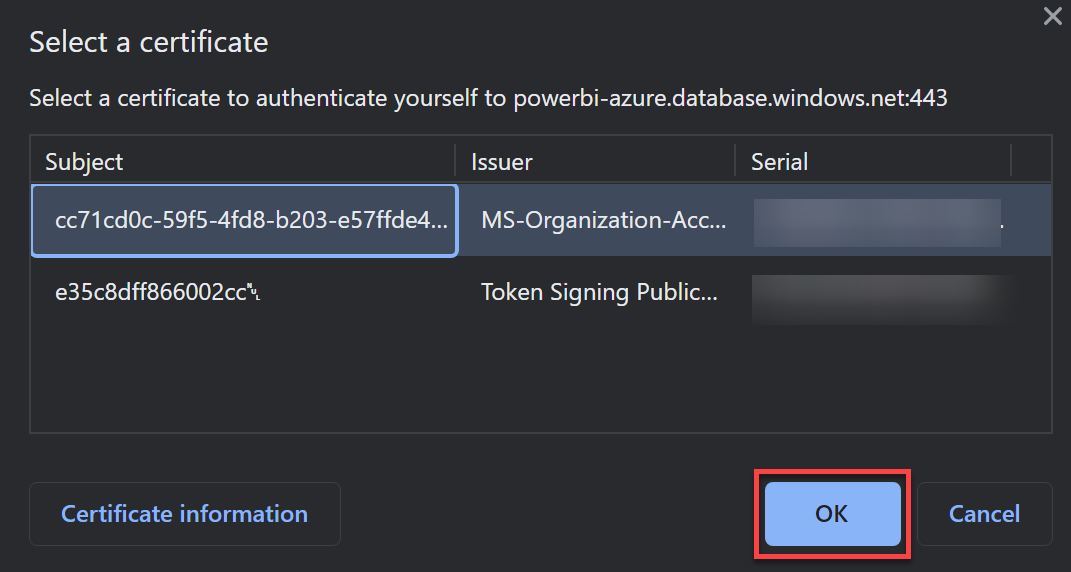
6. Em seguida, clique em Executar novamente para executar a consulta no editor. Uma vez bem-sucedido, você verá a mensagem Consulta bem-sucedida na parte inferior da seção do editor de consultas.
Você pode ver as tabelas criadas após executar a consulta no painel esquerdo.
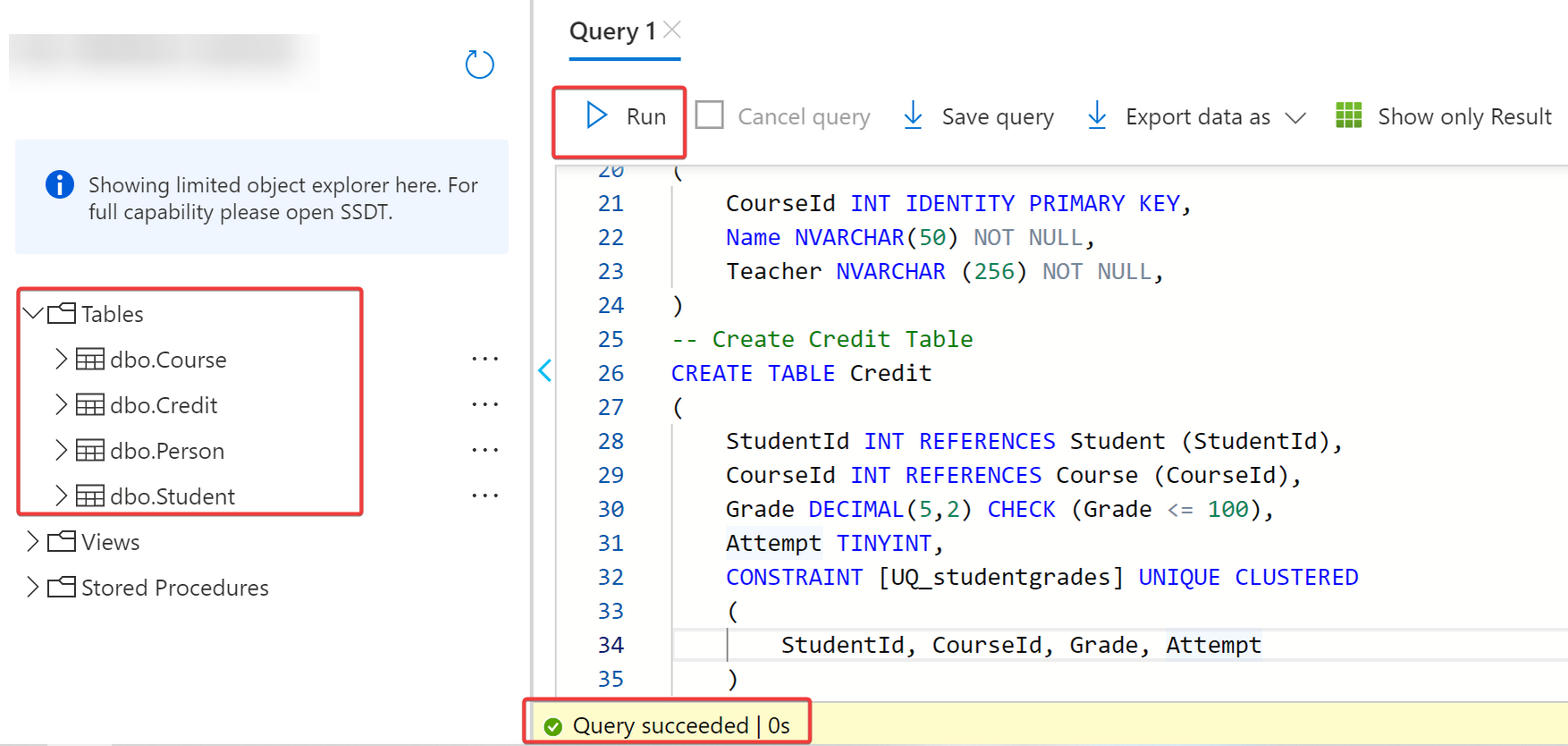
7. Selecione a tabela dbo.Course e execute a seguinte consulta, que retorna 100 registros.
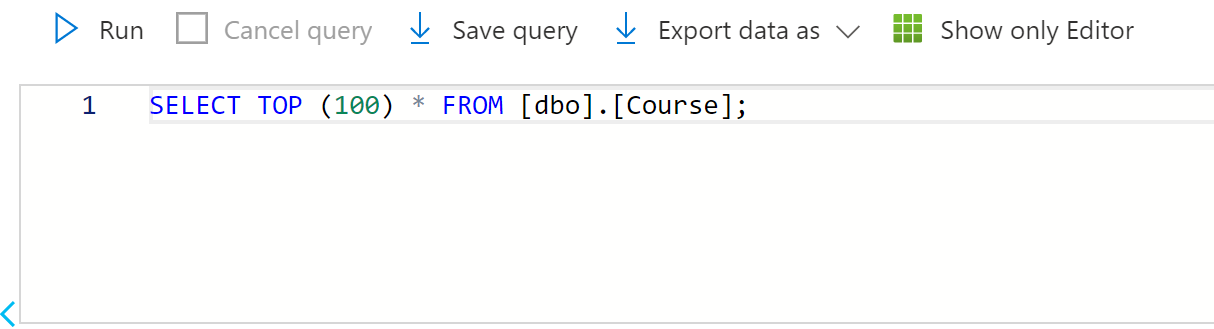
8. Agora, selecione dbo.Course em Tabelas (painel esquerdo), clique nos três pontos → Editar Dados (Visualização) para acessar os dados da tabela.
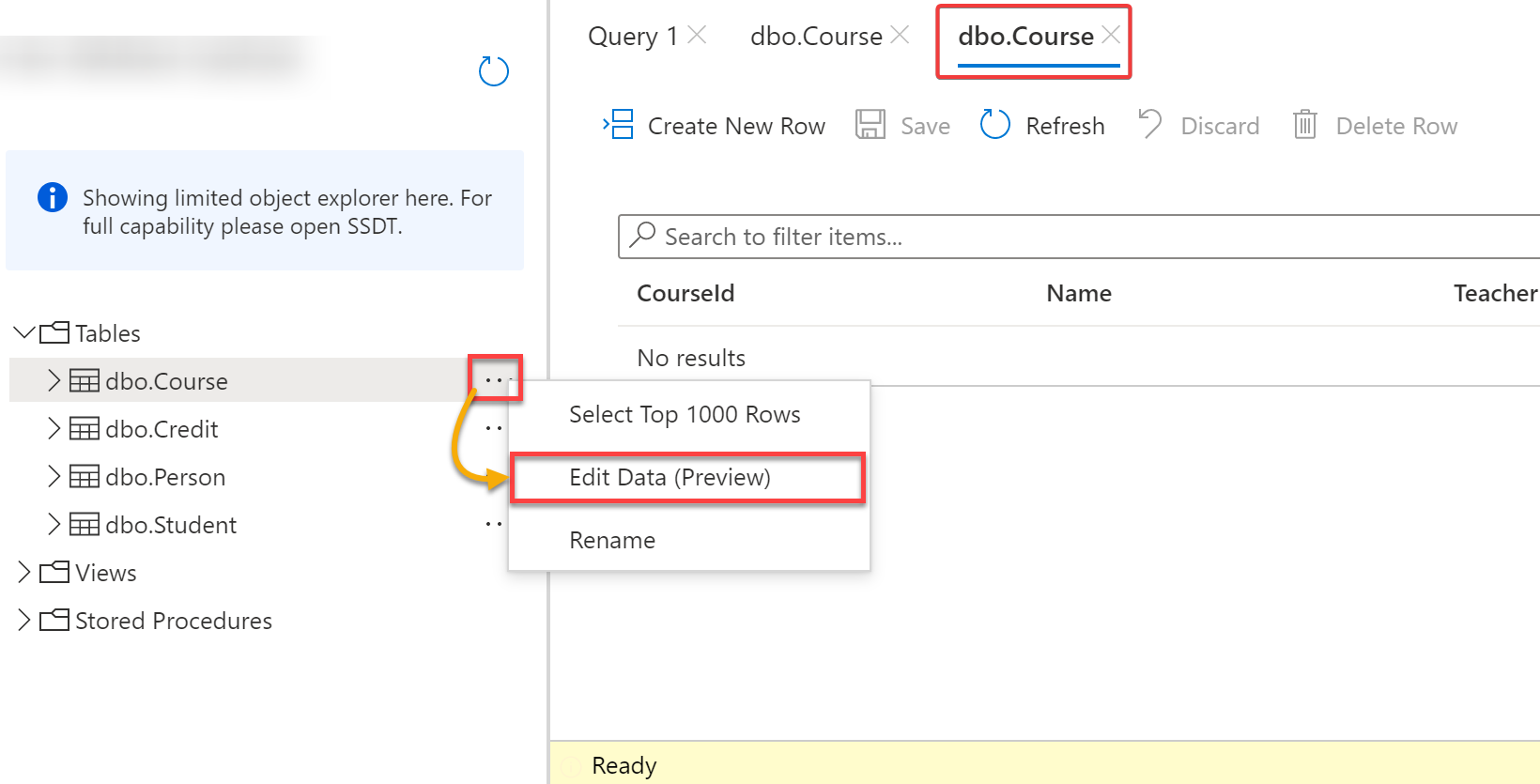
9. Por fim, clique em Criar Nova Linha para adicionar dados à tabela e clique no botão Salvar para salvar os novos dados.
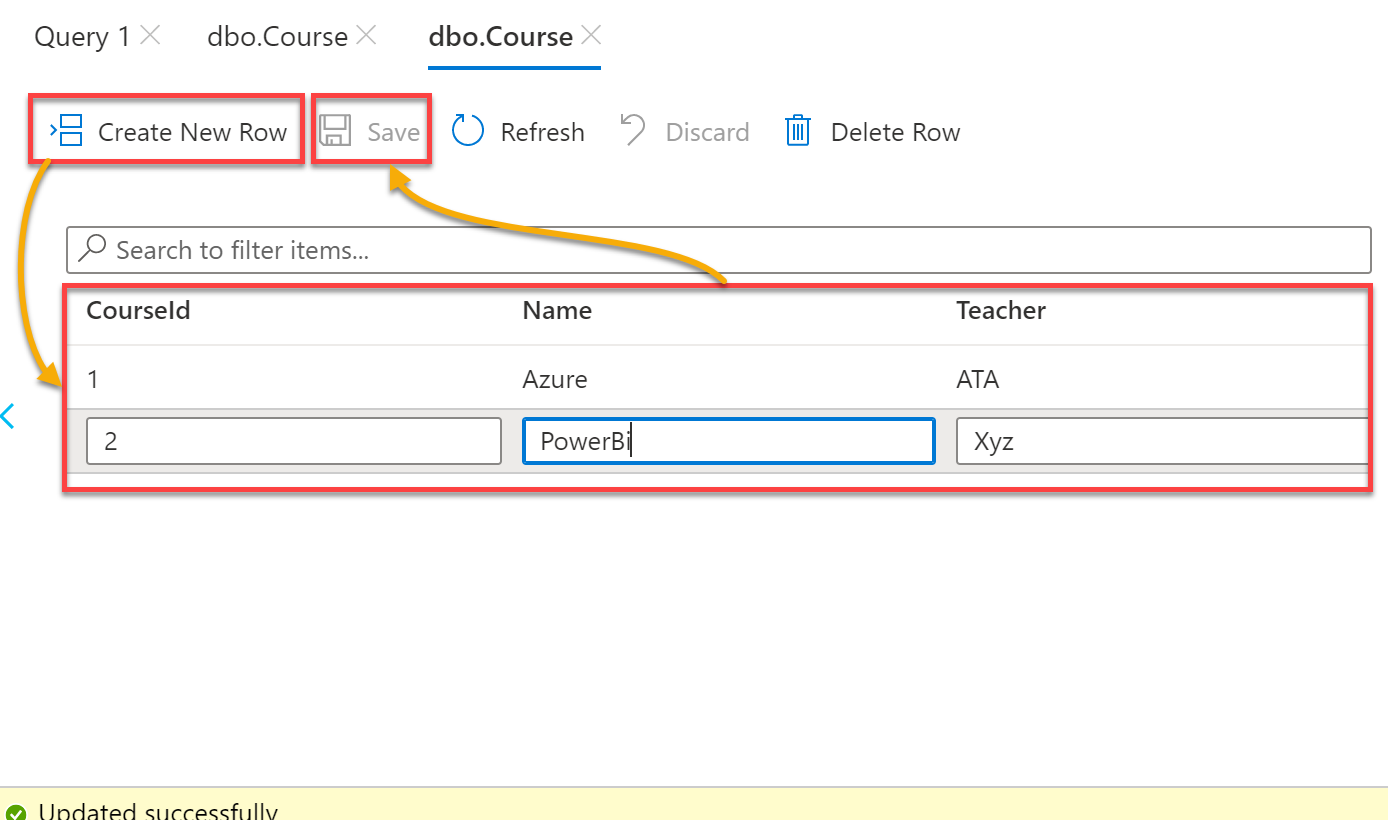
Visualizando Dados do Banco de Dados Azure SQL no Power BI
Quais são as melhores maneiras de realizar análise de dados? Visualizar dados do banco de dados Azure SQL no Power BI certamente despertará seu interesse.
Para visualizar seus dados no Power BI:
1. Clique em Power BI na página de visão geral do seu Portal Azure → Comece agora, e um arquivo .pbids será baixado.
Dê um duplo clique no arquivo baixado .pbids para abri-lo no seu desktop do Power BI.
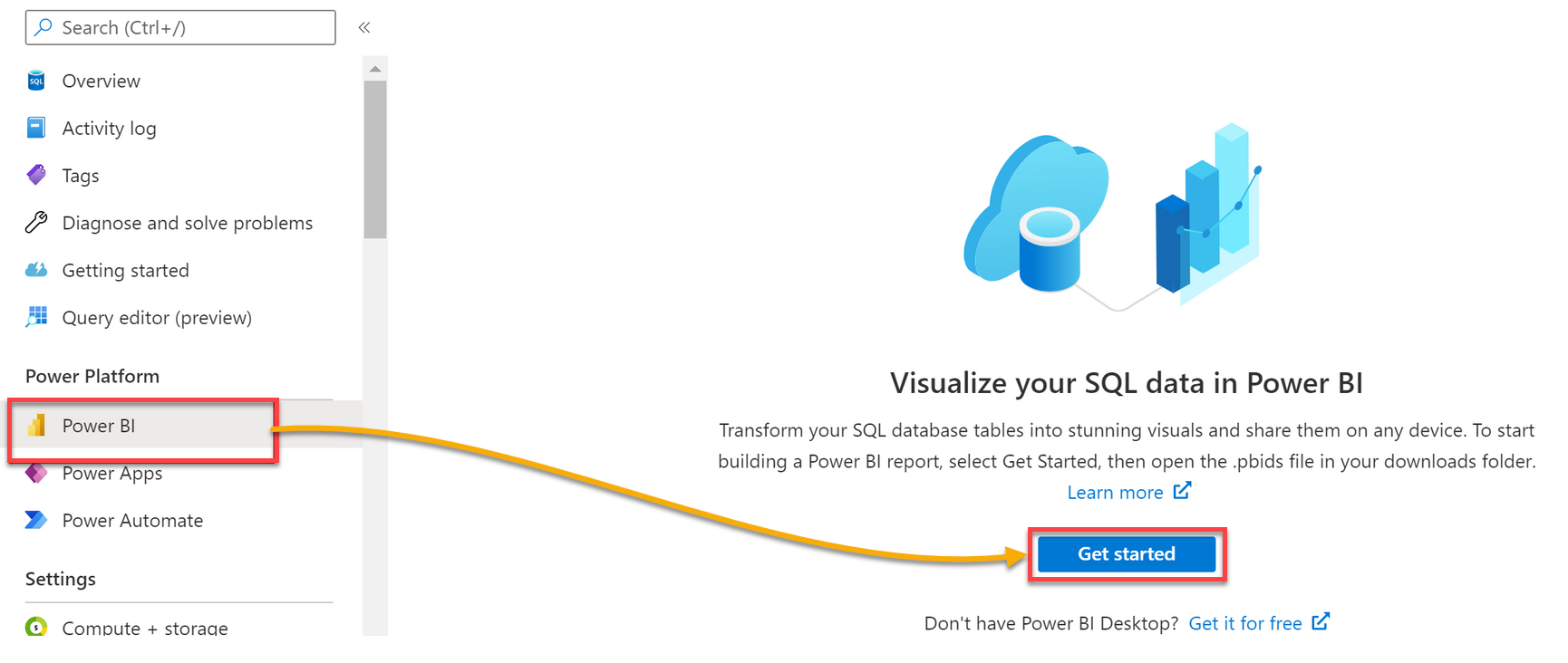
2. Em seguida, selecione Banco de Dados (painel esquerdo), forneça seu administrador e senha SQL e clique em Conectar para se conectar ao seu banco de dados SQL Azure.
Uma vez conectado, uma nova página aparece para ver os dados no seu banco de dados Azure SQL (passo três).
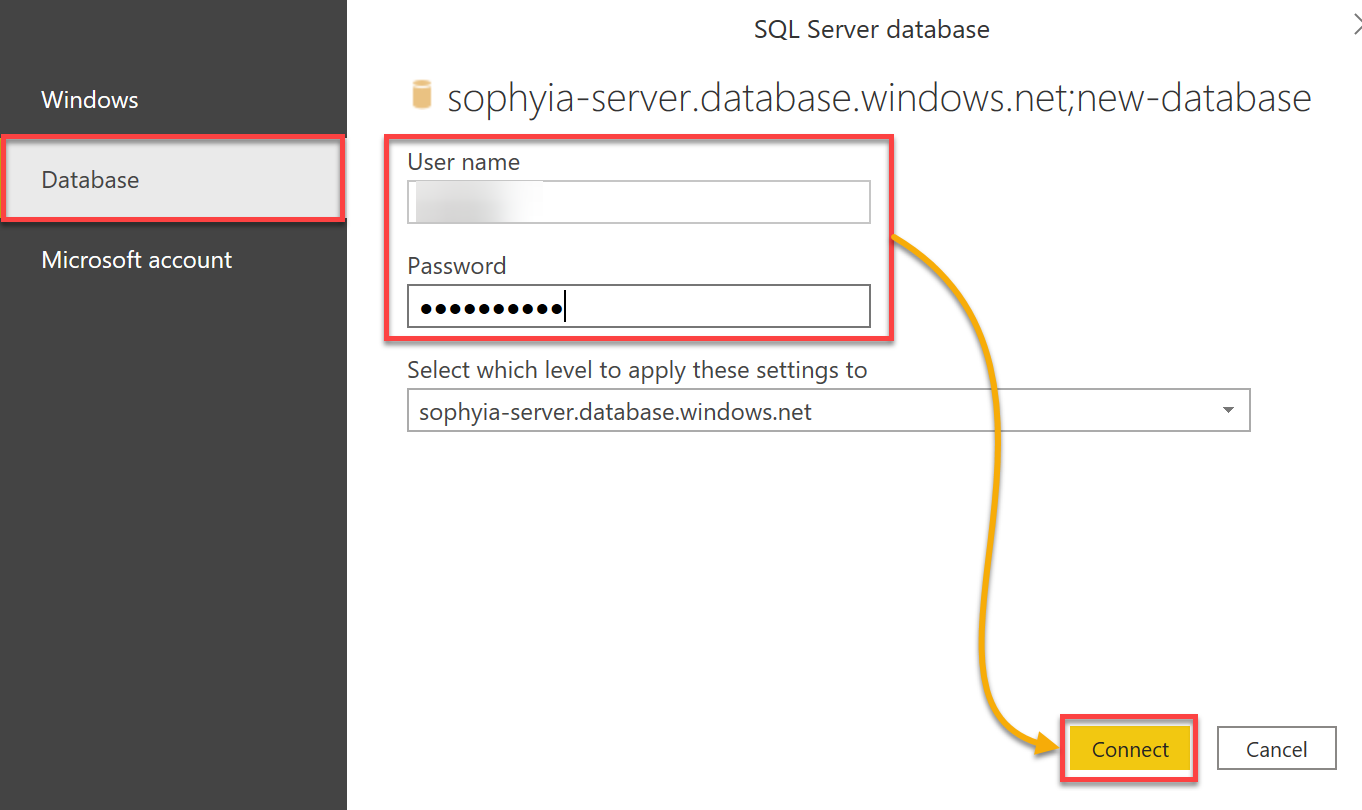
3. Marque a caixa da tabela Curso e clique em Carregar para carregar os dados da tabela no Power BI.
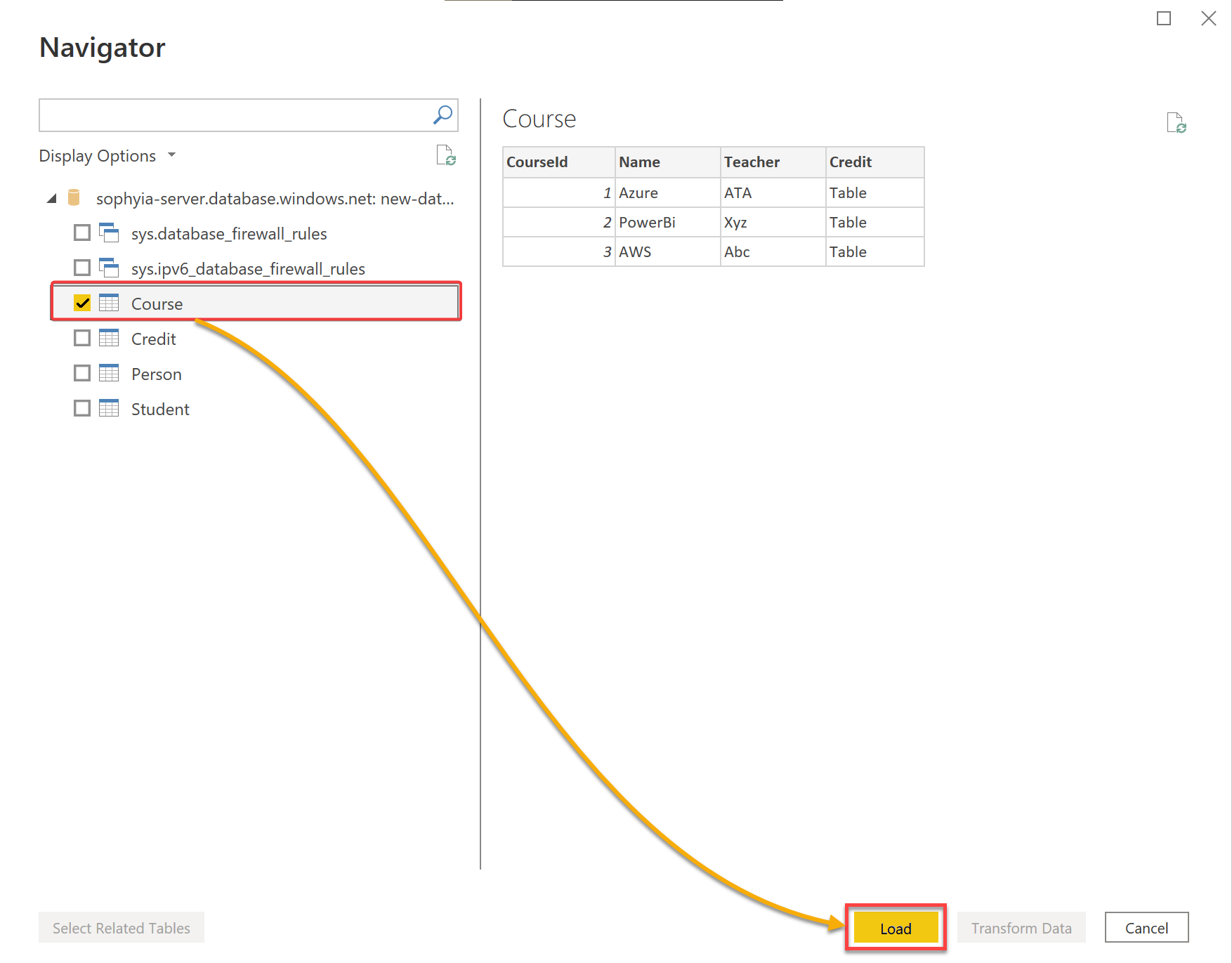
Você pode encontrar seus dados carregados na seção Campos no lado direito do seu desktop do Power BI.
4. Por fim, selecione todas as colunas na tabela Curso na seção Campos, e uma janela de visualização pop-up mostrando os dados da tabela selecionada, como mostrado abaixo.
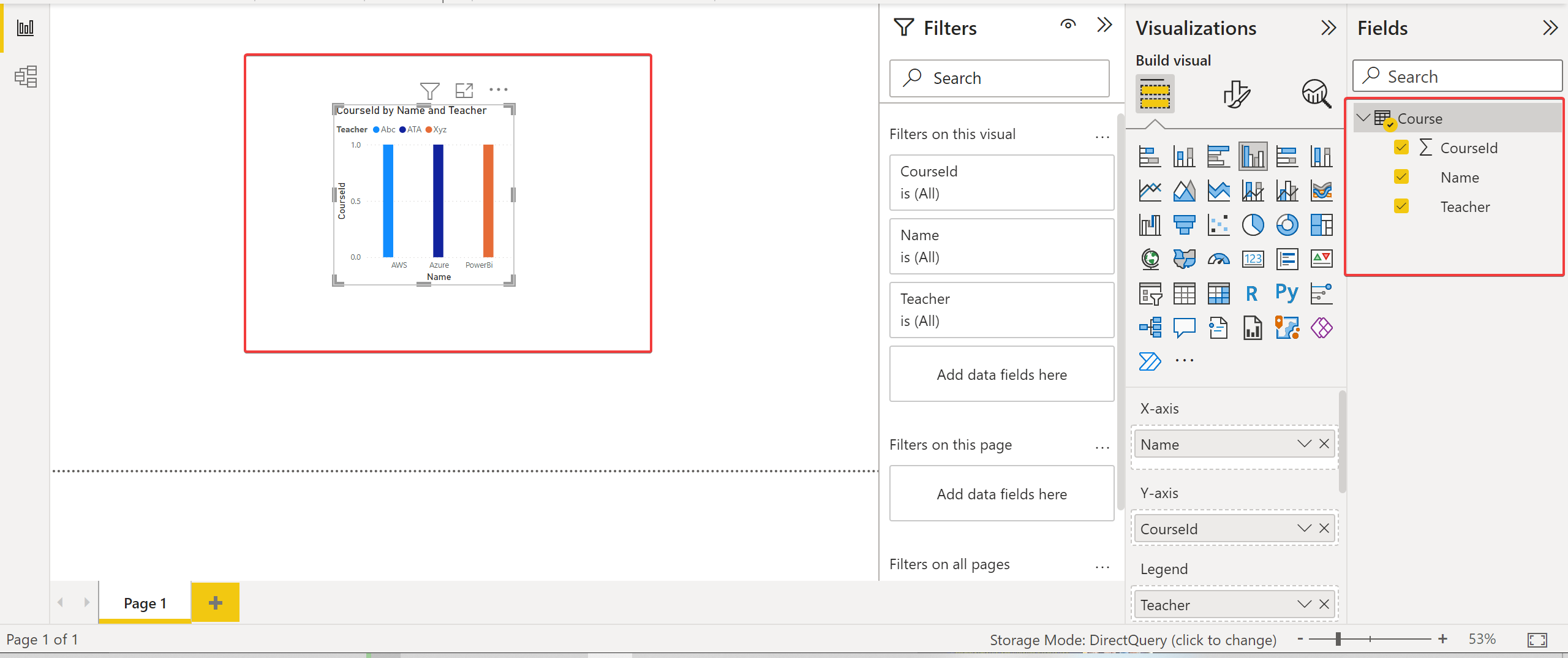
Talvez você queira alterar como visualizar seus dados. Se sim, selecione um tipo visual (como um gráfico de pizza) no painel Visualizações, como mostrado abaixo.
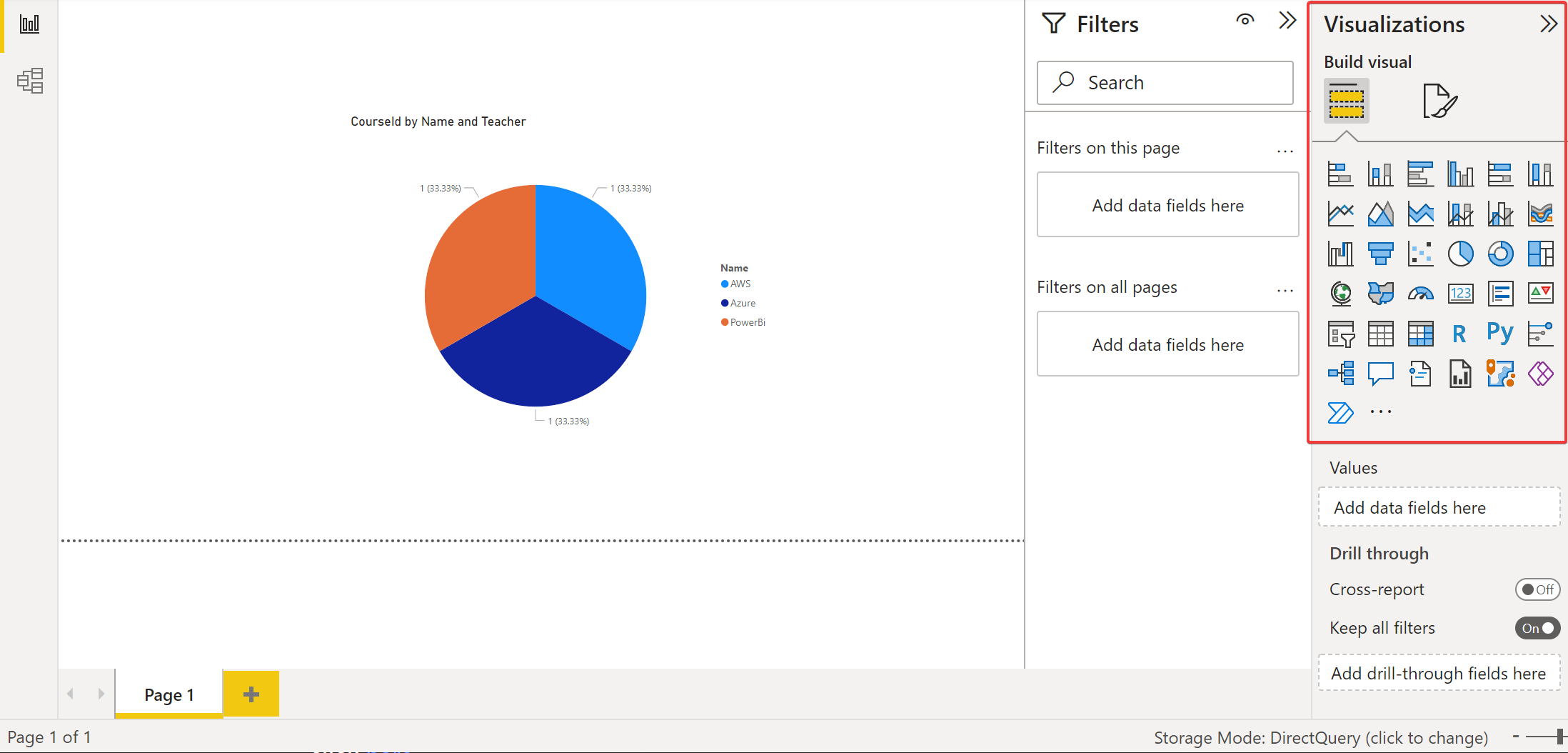
Conclusão
Power BI tem mais de vinte fontes de dados. Mas com este tutorial, conectar seus dados Azure nunca foi tão fácil. Neste ponto, você pode enviar rapidamente seus dados do SQL Server para o Power BI usando o gateway de dados local.
Neste ponto, você nunca mais precisará se preocupar em visualizar dados do Azure ou de servidores SQL. Além de usar o Power BI Data Gateway para empresas, você consideraria esta ferramenta para visualizar dados de forma eficaz para suas ferramentas de monitoramento de TI?













